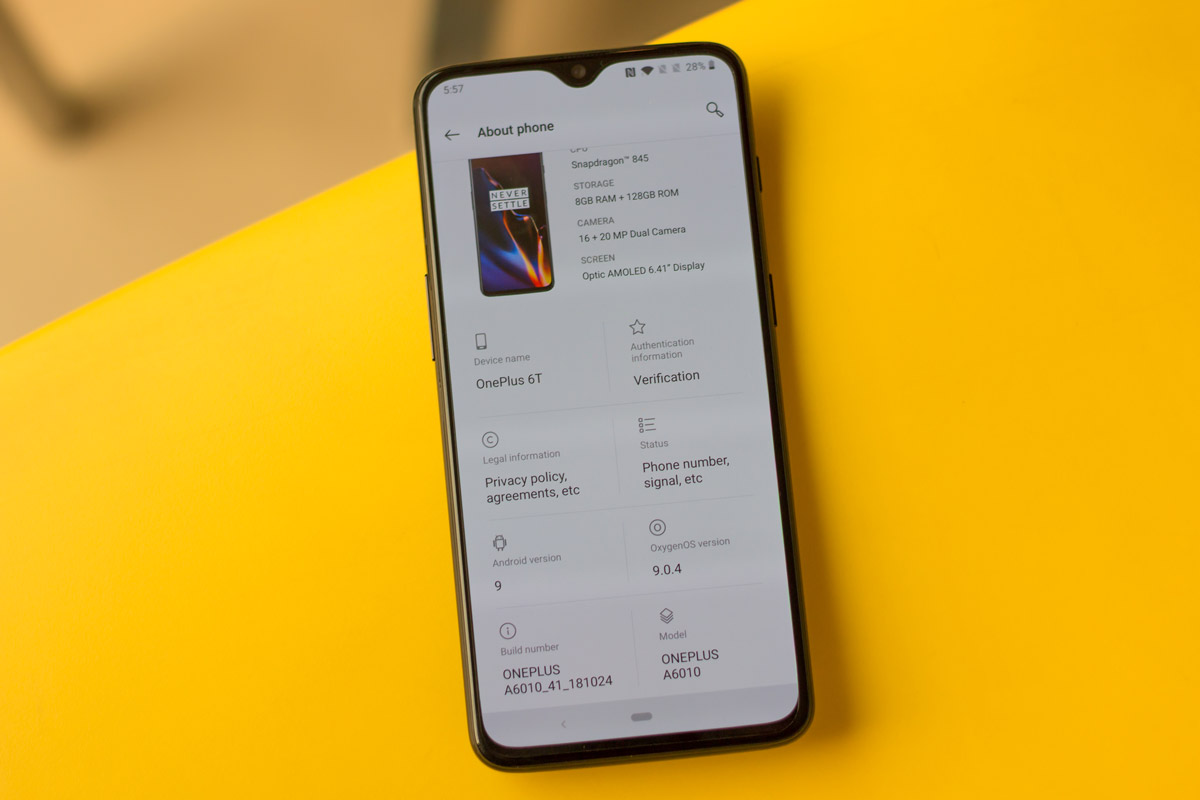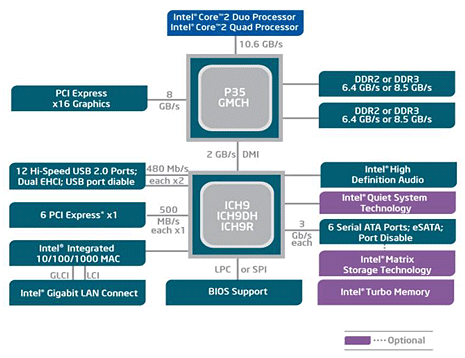Een van de belangrijkste redenen waarom OnePlus-telefoons worden aanbevolen voor kopers uit het middensegment, is hun handige en goed ontworpen Oxygen OS-software. Simplistische software die zowel het massapubliek als de liefhebbers aanspreekt, is niet eenvoudig te ontwerpen, maar gaandeweg heeft OnePlus zijn weg gevonden.
In de OnePlus 6T (Review) draait Oxygen OS 9.0.5 op basis van Android 9.0 Pie op eersteklas hardware. De skin bevat een heleboel handige functies zonder overweldigend te zijn, en deze extra’s staan soepele prestaties niet in de weg. Als u een OnePlus 6T bezit of van plan bent er een te bezitten, zijn hier een paar dingen die u kunt proberen.
Android 9 Pie: Oxygen OS 9-functies
1. In-display vingerafdruksensor aanpassingen
De OnePlus 6T heeft een ingebouwde vingerafdruksensor die behoorlijk betrouwbaar en consistent is, zo niet supersnel. U kunt eenvoudig uw cijfers plaatsen om te ontgrendelen (in plaats van ze tegen het aanraakglas te drukken), maar voordat u dit doet, moet het pictogram Scherm ontgrendelen verschijnen.
De in-display vingerafdruksensor van de OnePlus 6T staat niet altijd standaard aan. Je kunt er toegang toe krijgen door op de aan / uit-knop te drukken, maar dat verslaat het doel om er een te hebben. Dus ga in plaats daarvan naar Instellingen >> Beveiliging en vergrendelscherm >> Vingerafdruk. Schakel vanaf hier de opties ‘Tik op om weer te geven’ en ‘Tik op scherm om weer te geven’ in.
Vanuit hetzelfde menu kun je ook ontgrendelingsanimaties wijzigen die het vervelende felgroene licht maskeren dat de sensor nodig heeft om de randen van je vingers te lezen.
2. Snelstartsnelkoppelingen (vingerafdruksensor)
De in-display vingerafdruksensor of schermontgrendeling op OnePlus 6T wordt voor een ander goed gebruik gebruikt. Als u de sensor op het scherm nog één keer aanraakt nadat u deze hebt ontgrendeld, krijgt u toegang tot snelle snelkoppelingen. Dit is een geëvolueerde versie van Quick Pay die directe toegang tot Paytm-betalingen mogelijk maakte met behulp van capacitieve sensoren tot OnePlus 6.
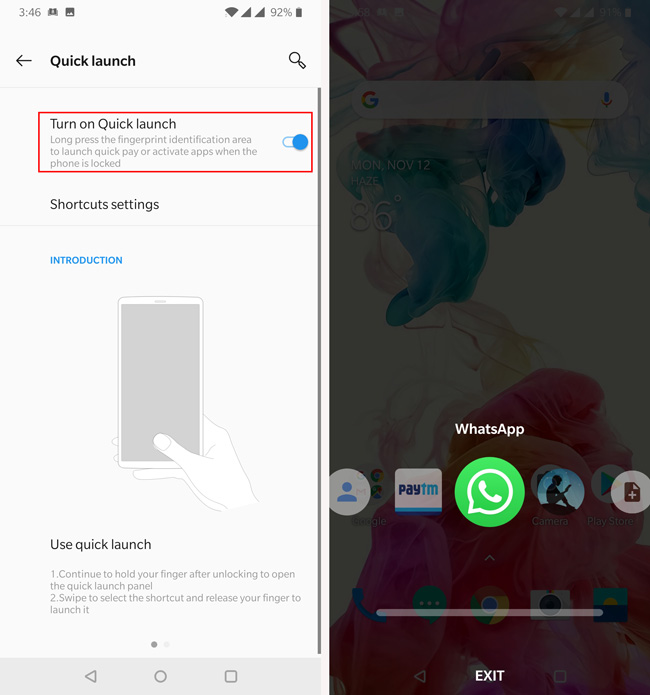
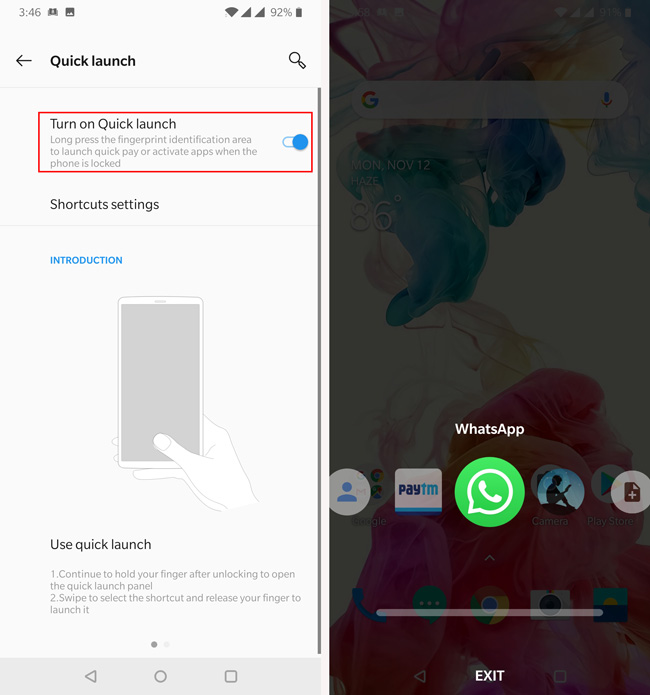
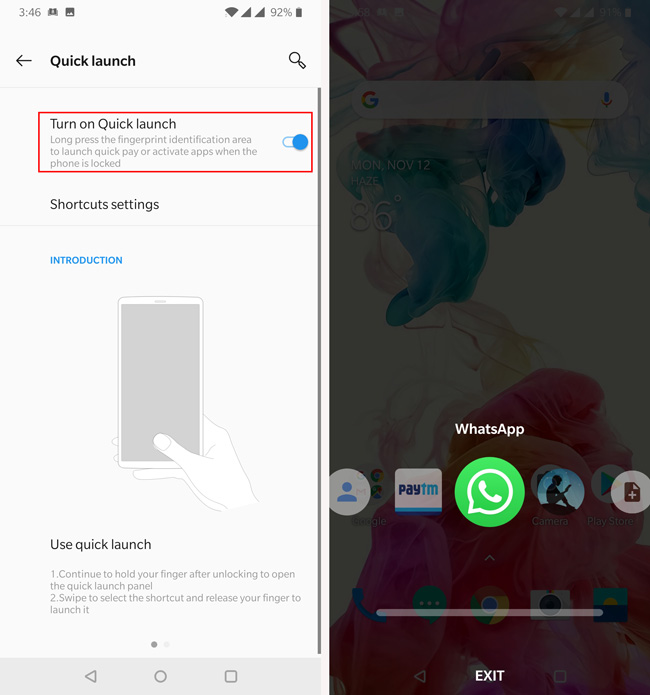
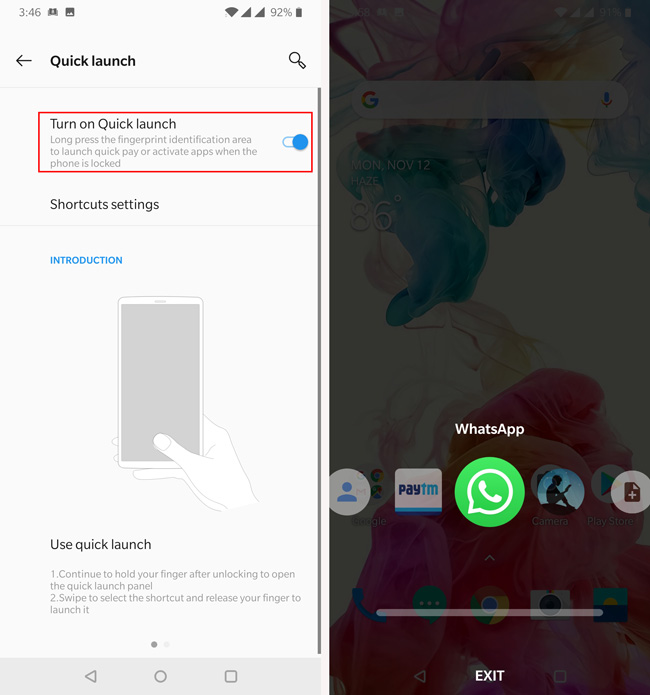
U kunt dit menu aanpassen en uw veelgebruikte apps, systeemsnelkoppelingen, gesproken zoekopdrachten en meer toevoegen (maximaal 6 snelkoppelingen in totaal). U kunt snelkoppelingen voor snel starten aanpassen vanuit Instellingen >> Hulpprogramma’s.
Voor ons veroorzaakte Quick Launch te veel onbedoelde tikken en dus hebben we het uiteindelijk uitgeschakeld.
3. Verborgen ruimte in app-lade
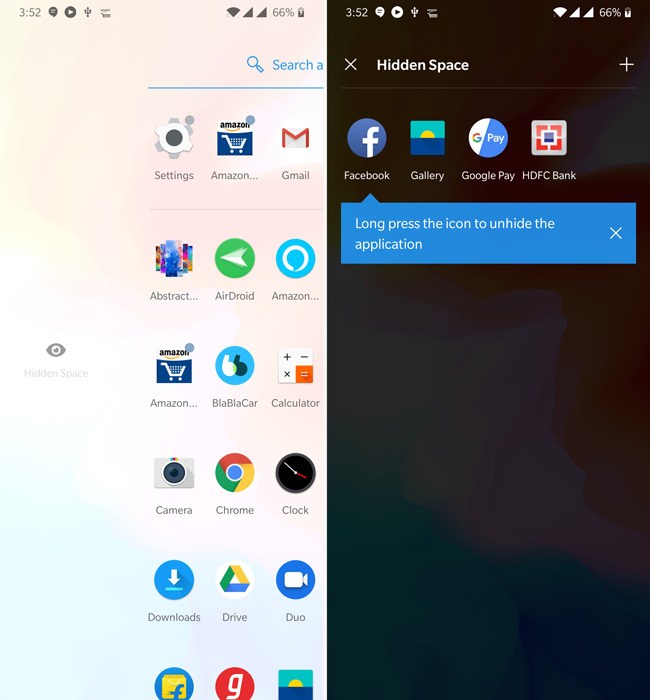
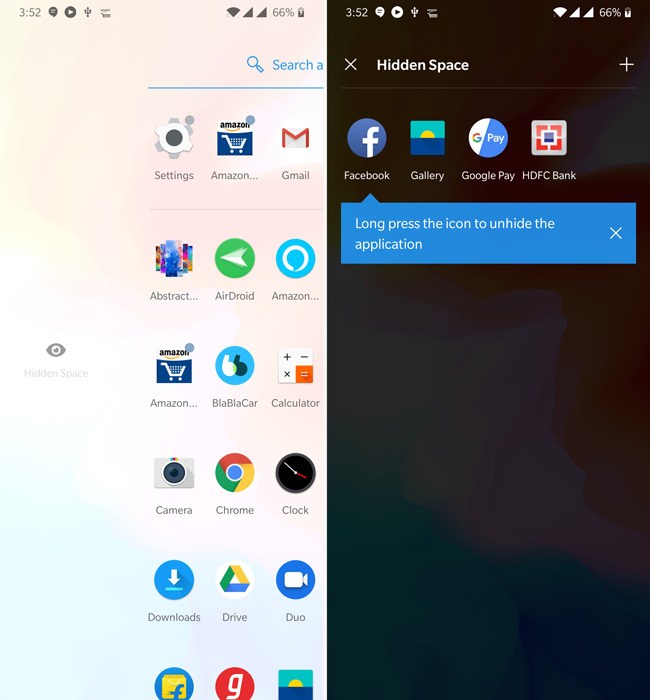
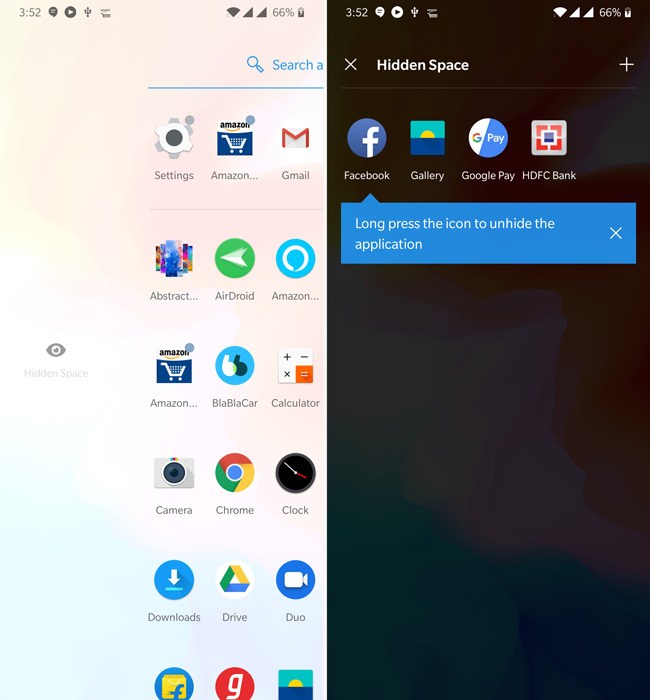
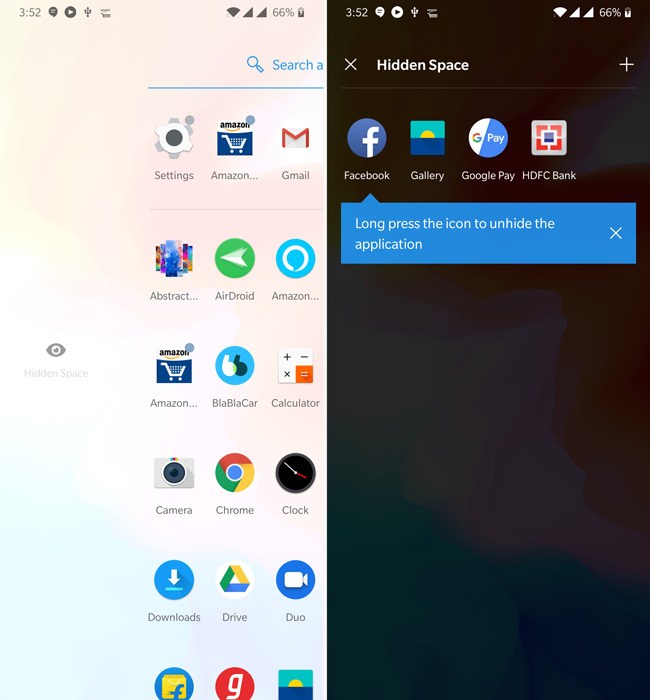
OnePlus launcher heeft ook een ‘Hidden Space’ in de app-lade waar je gevoelige apps kunt opslaan. De verborgen ruimte kan vanaf de linkerrand van de app-lade worden gesleept. Vervolgens kun je apps toevoegen waarvan je niet wilt dat iedereen er toegang toe heeft.
Controleer ook: 30 nieuwste verborgen functies, tips en trucs van WhatsApp
4. Stem het scherm af, verberg de inkeping op de OnePlus 6T
Het eerste dat je op de OnePlus 6T moet doen, is het kleurprofiel van het beeldscherm aanpassen. De standaard “Ambient” -weergavemodus is abnormaal blauwachtig en zorgt ervoor dat het AMOLED-paneel er goedkoop uitziet. We raden aan om direct over te schakelen naar de sRGB- of DCI-P3-kleurmodus. De optie is aanwezig in Instellingen >> Scherm >> Schermkalibratie.
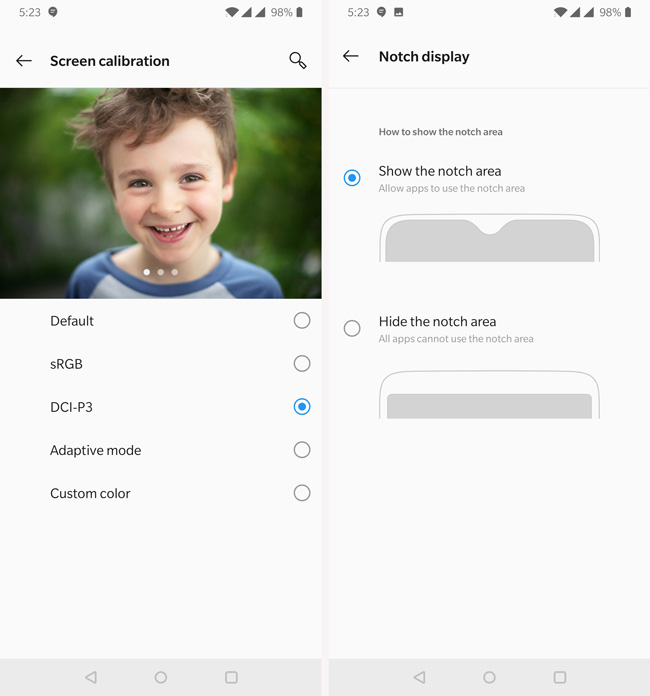
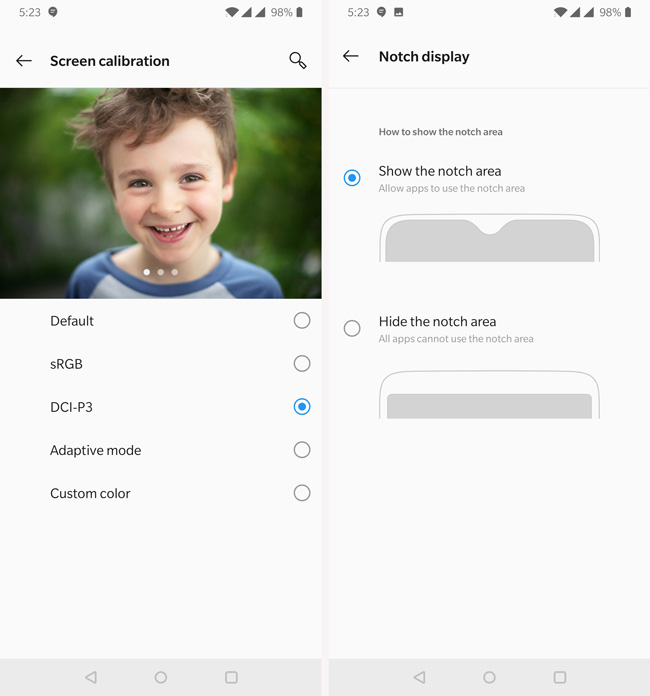
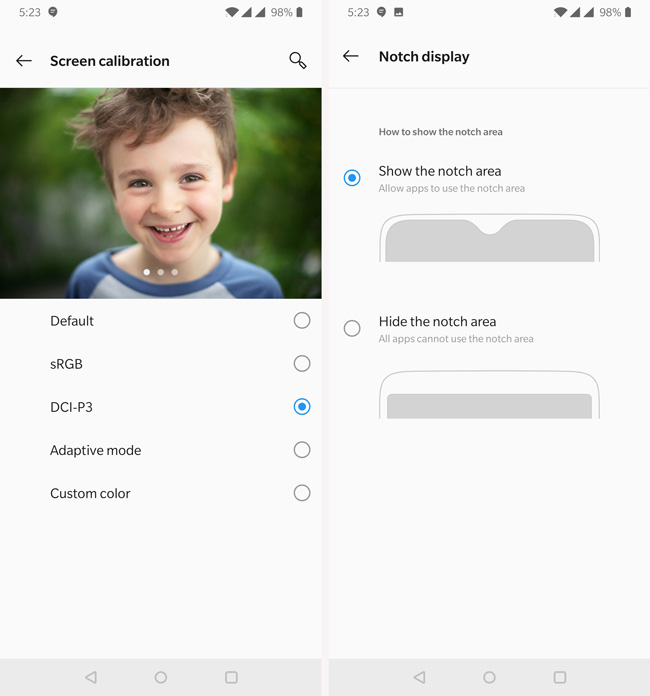
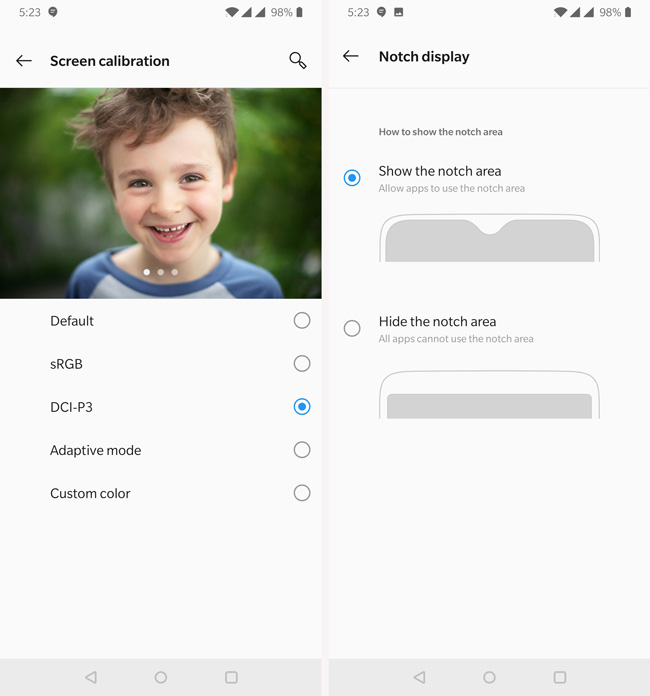
In hetzelfde menu vind je ook de optie om ‘Leesmodus’ in te schakelen met licht op de ogen voor specifieke apps, en de optie om de kleine inkeping te verbergen.
U kunt ook de systeempictogrammen beheren die u in de statusbalk wilt zien
5. Navigatiegebaren
De OnePlus 6T geeft je ook de keuze tussen de navigatiegebaren van Google, je eigen gebaren en de ouderwetse navigatieknoppen.
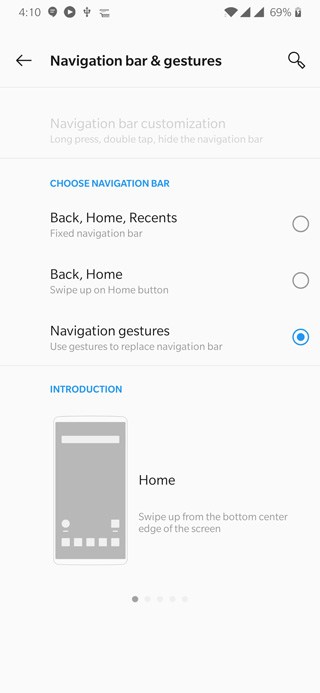
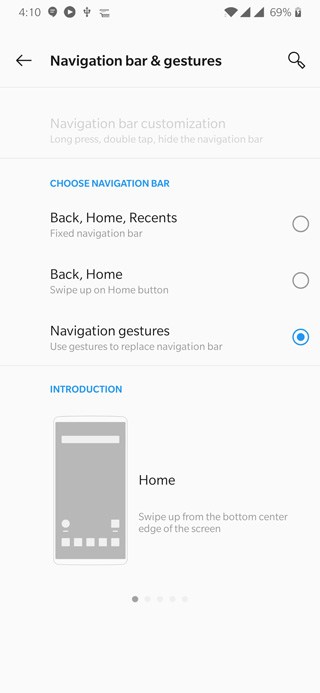
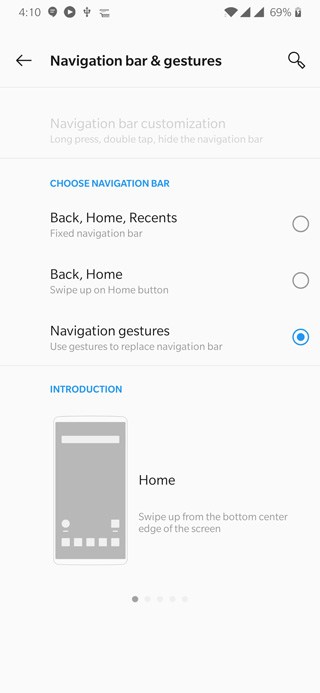
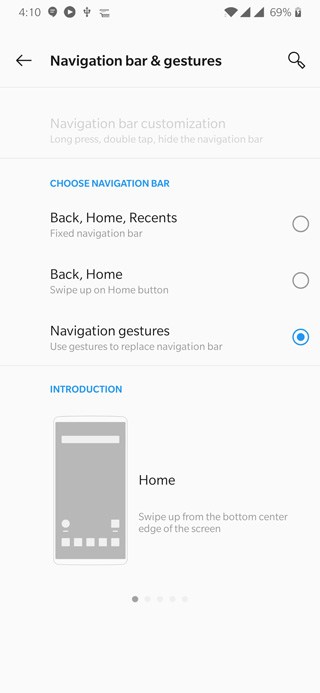
Als gebaren jouw ding zijn, ga dan naar Instellingen >> Knoppen en gebaren >> Navigatiebalk en gebarenen kies uit verschillende opties op de navigatiebalk. Naar onze mening werken de gebaren van OnePlus beter dan de Pil-vormige home-knop van Google.
6. Aan/uit-knop als Google Assistent / Alexa-toets
U kunt de aan / uit-knop ook programmeren als een speciale Google Assistent-toets op de OnePlus 6T. Om de functie in te schakelen, ga naar Instellingen >> Knop en gebaren en activeer de optie “Snelle activering van de assistent-applicatie”.
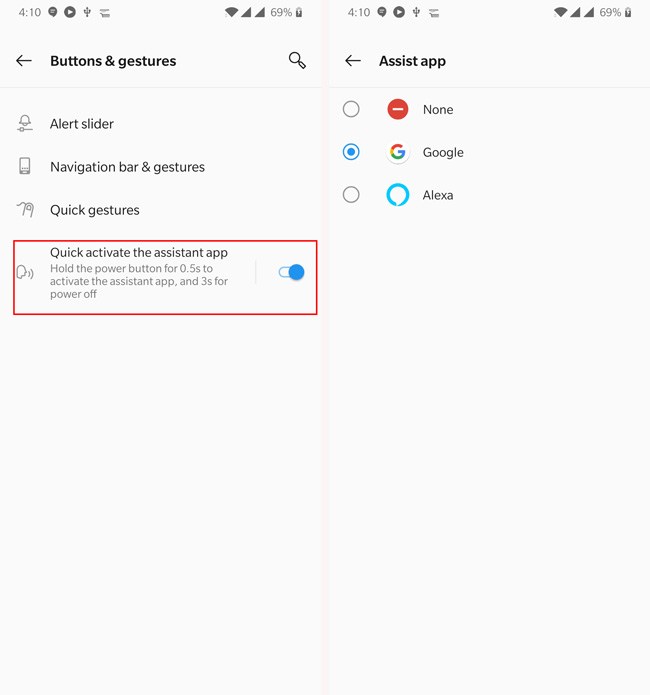
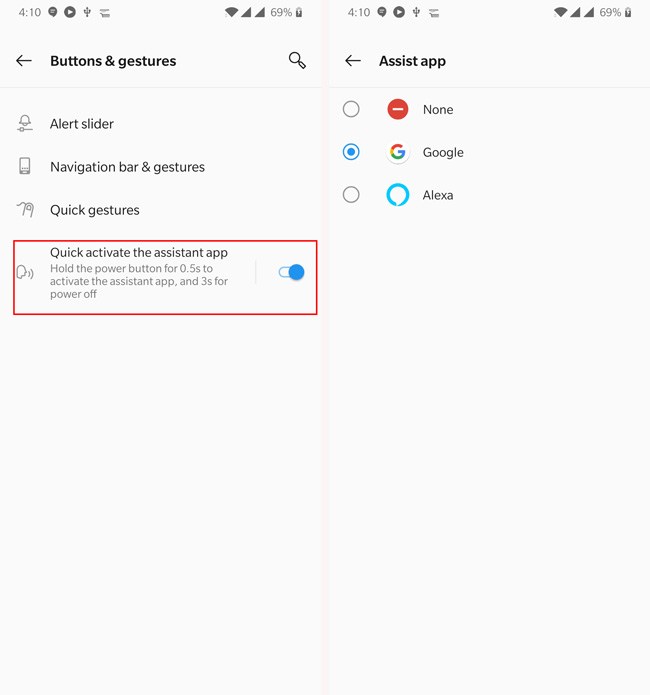
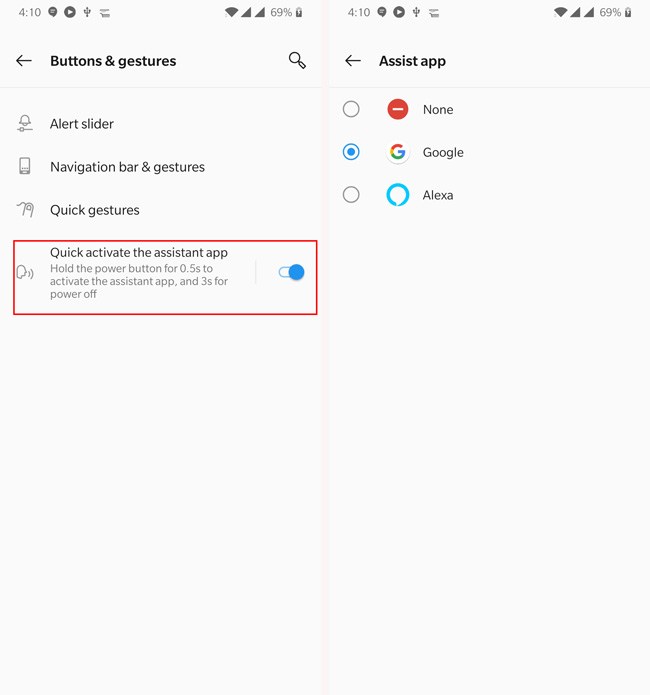
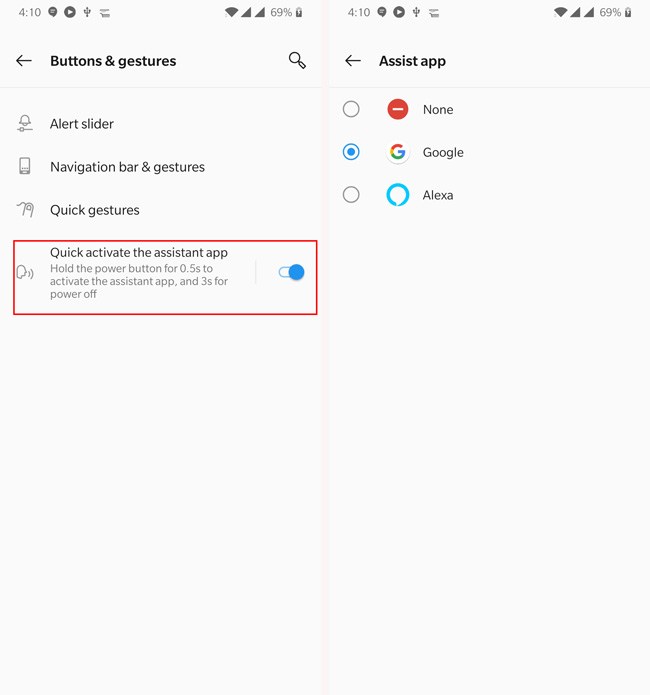
Je kunt ook kiezen uit verschillende AI-assistenten zoals Alexa, Cortana, Google Assistant, enz.
7. Voer parallelle applicaties uit met verschillende accounts.
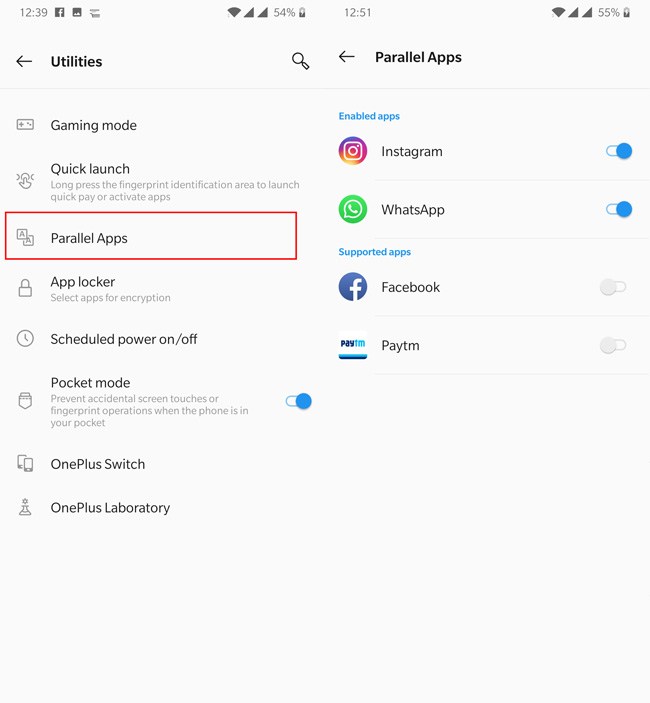
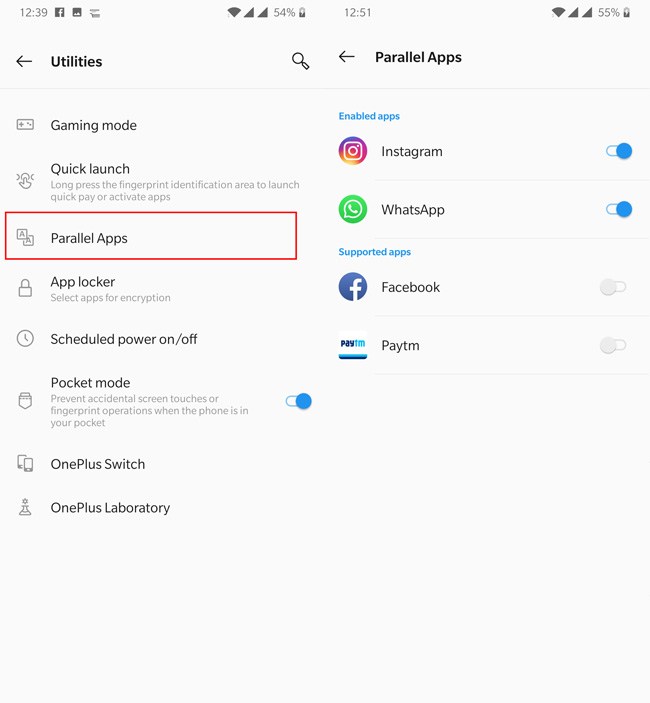
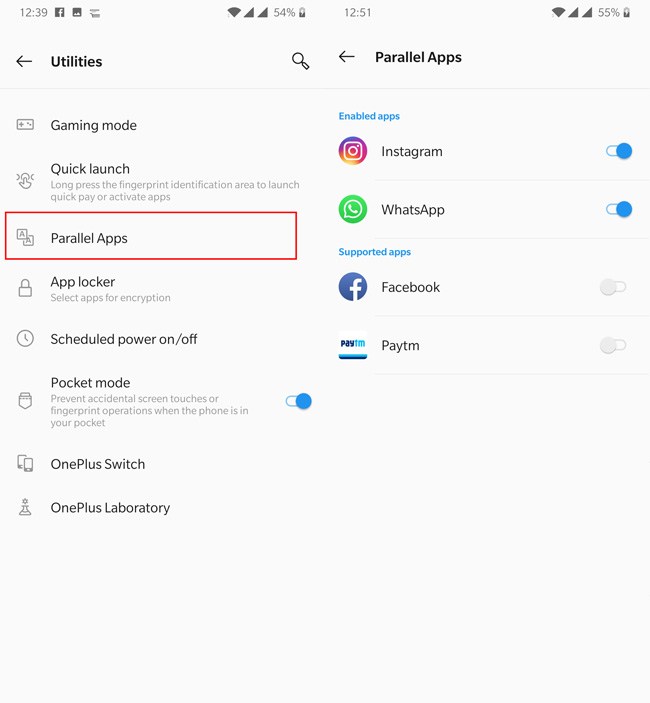
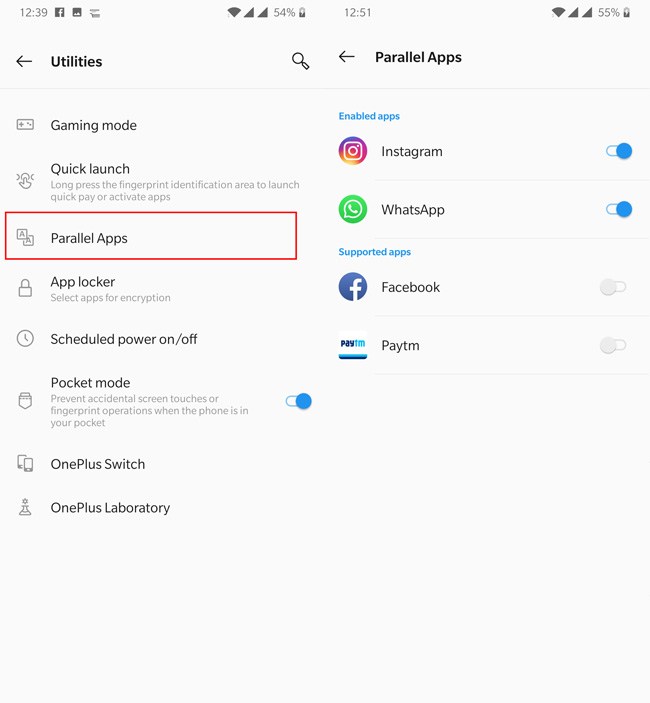
De OnePlus 6T heeft ook de mogelijkheid om dubbele apps met aparte app-accounts uit te voeren. Als u om persoonlijke of professionele redenen twee accounts van dezelfde applicatie moet gebruiken, gaat u naar: Instellingen >> Hulpprogramma >> Parallelle toepassingen en dupliceer ze.
8. Wijzig thema, lettertypen en accentkleur
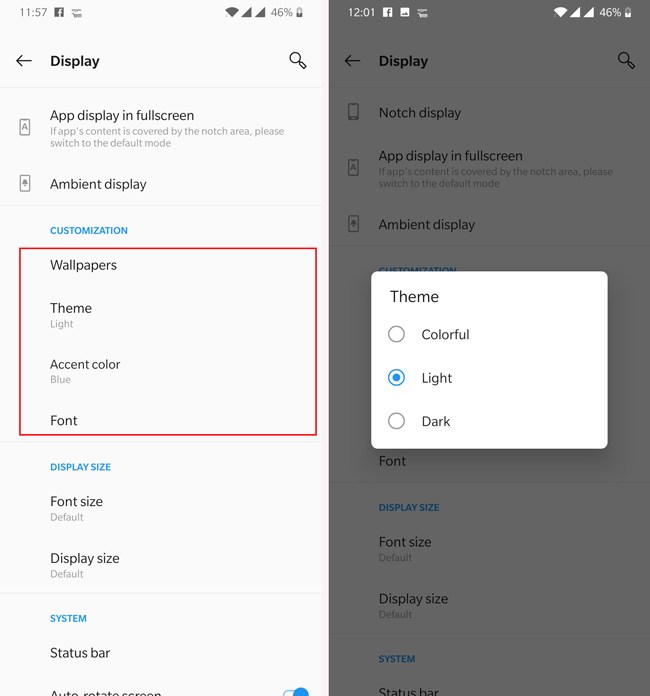
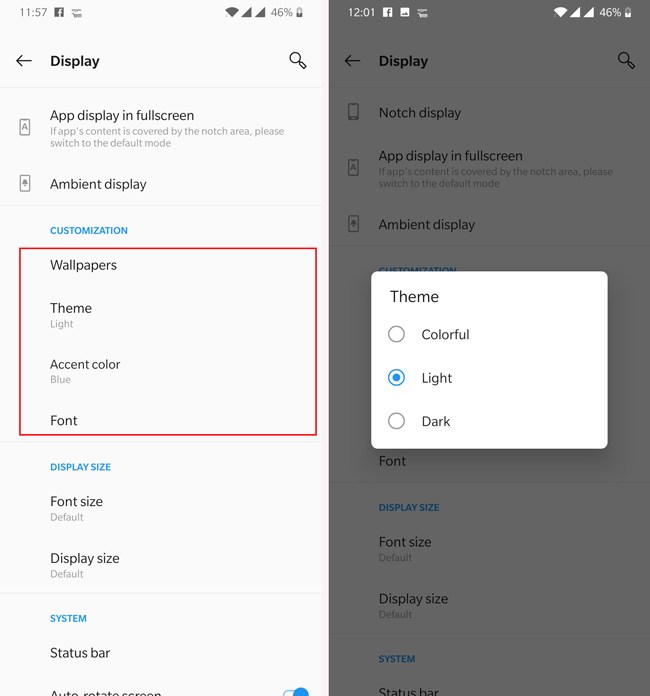
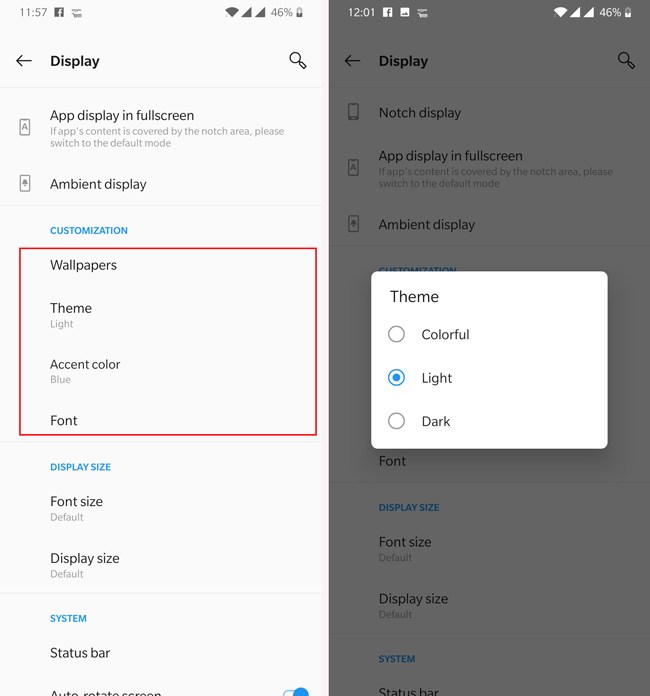
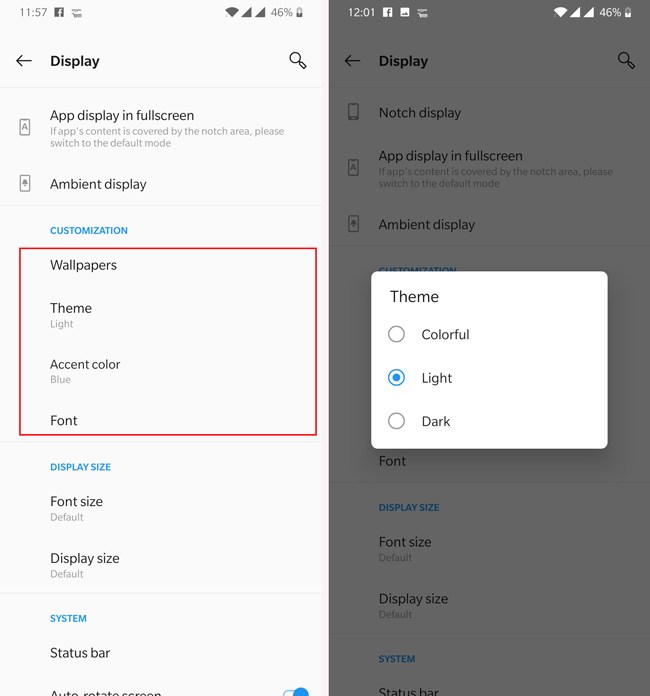
Een van de meest geliefde aspecten van OnePlus-telefoons is de mogelijkheid om het thema en de opkomst van de gebruikersinterface te wijzigen. Deze eenvoudige truc maakt een groot verschil voor de eindgebruikerservaring.
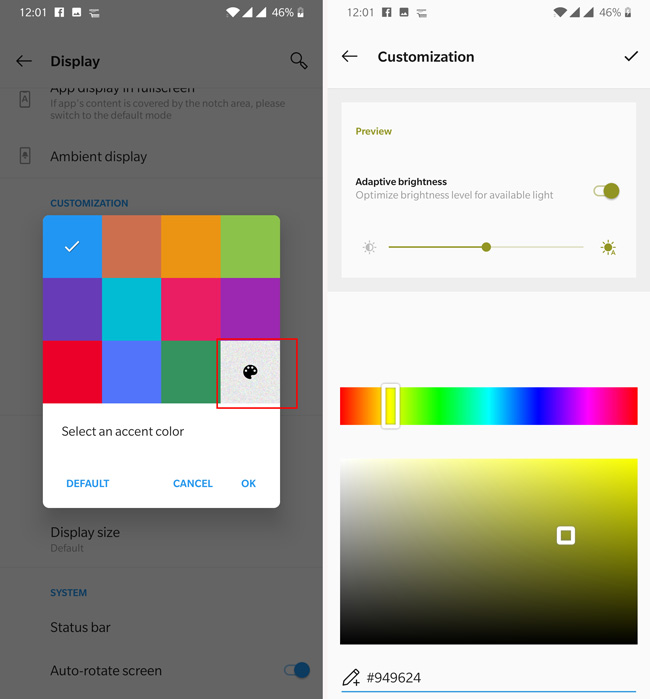
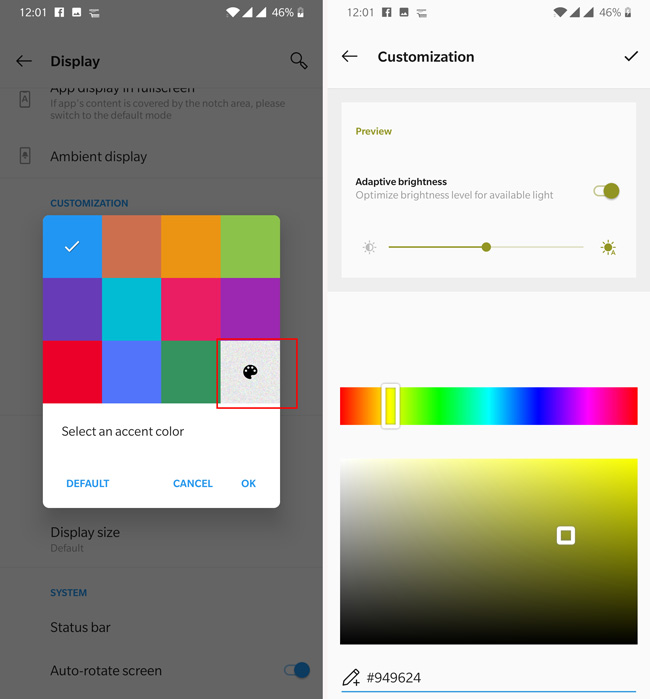
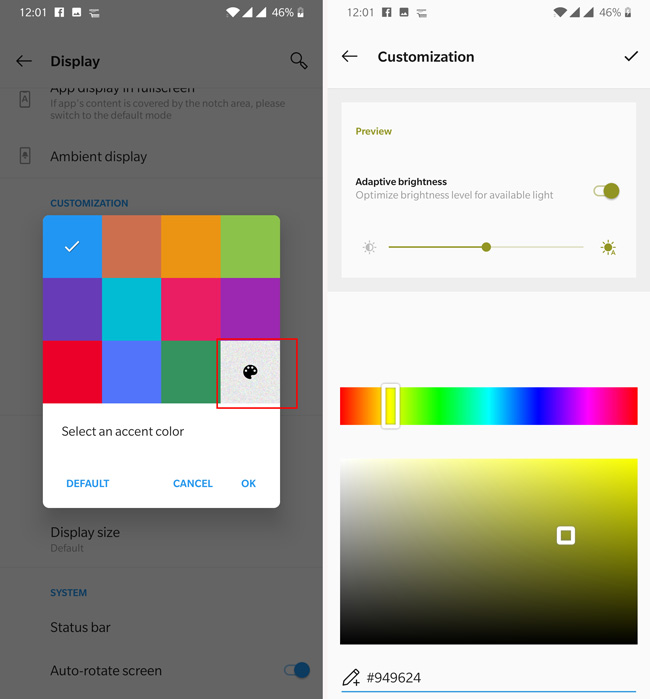
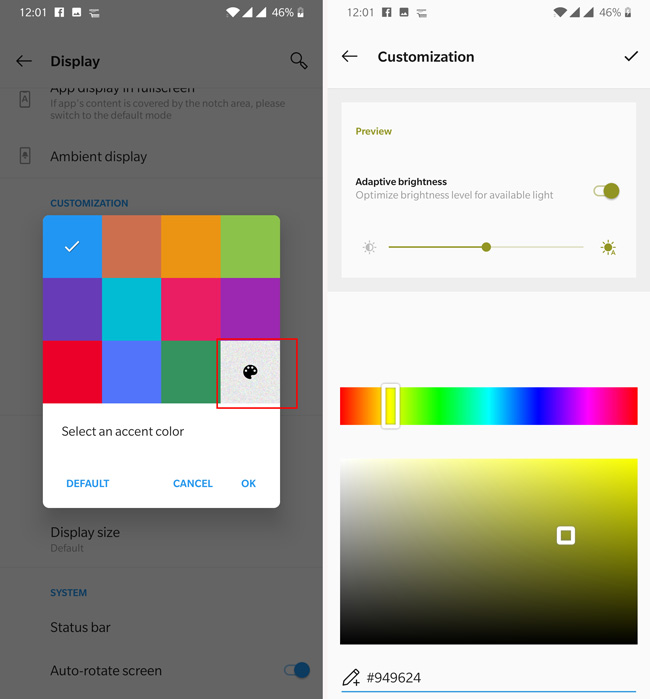
Met het nieuwe Oxygen OS kun je elke accentkleur uit het spectrum kiezen. En je kunt moeiteloos schakelen tussen het donkere en lichte thema op je telefoon. U vindt al deze opties in Instellingen >> Weergave.
9.Slimme boost
OnePlus heeft een experimentele Smart Boost-functie toegevoegd die beter gebruik maakt van het ruime vrije RAM-geheugen op de telefoon. Indien ingeschakeld, kan Smart Boost helpen de opstarttijd van apps te verkorten en de impact is merkbaar voor zware apps.
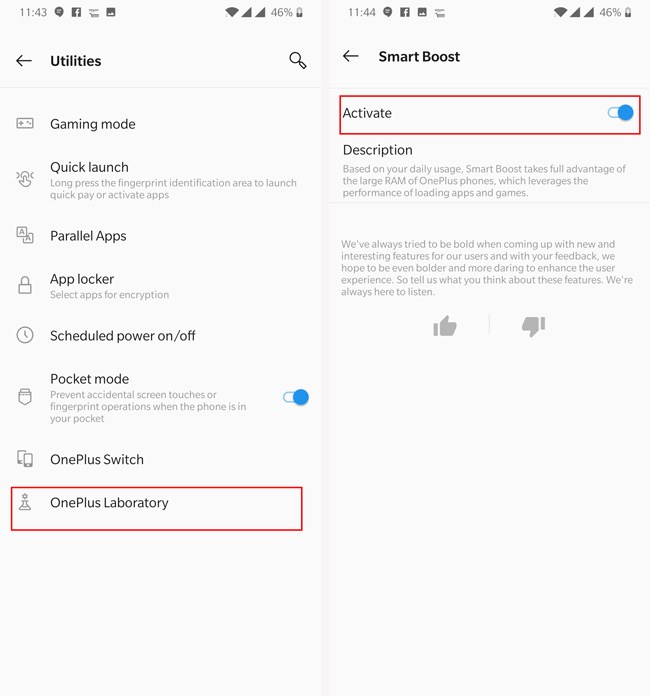
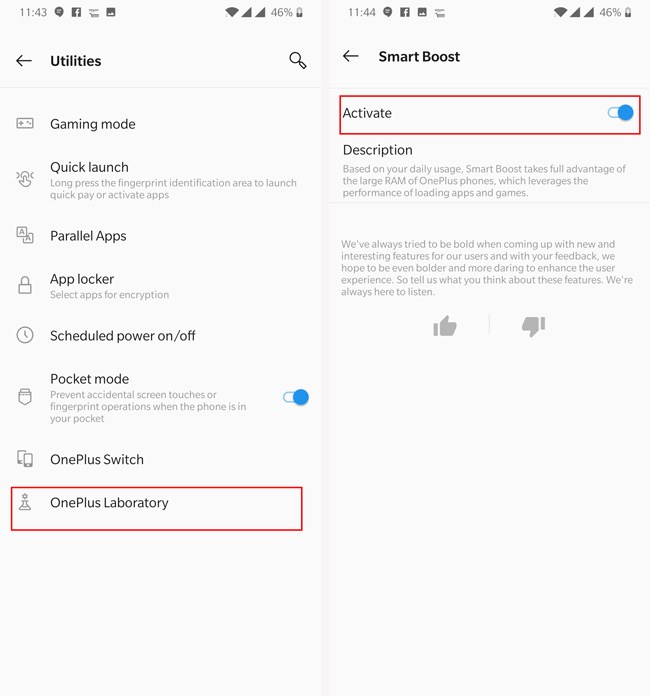
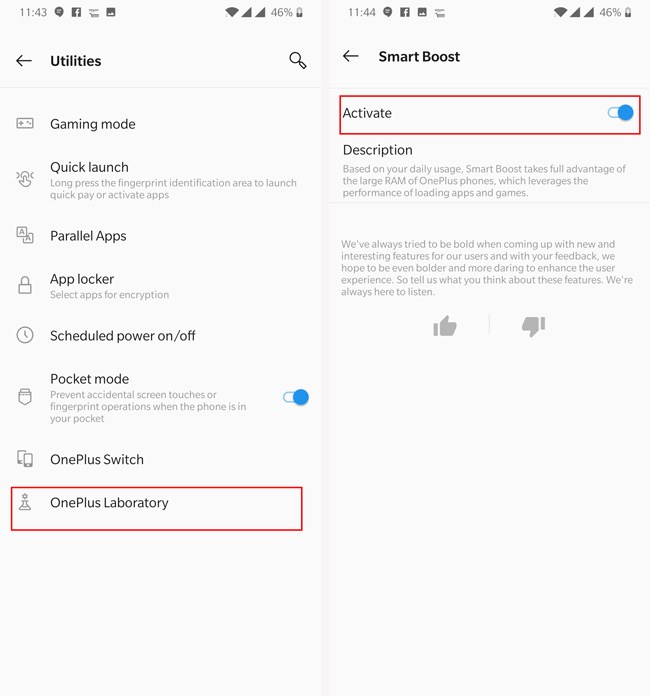
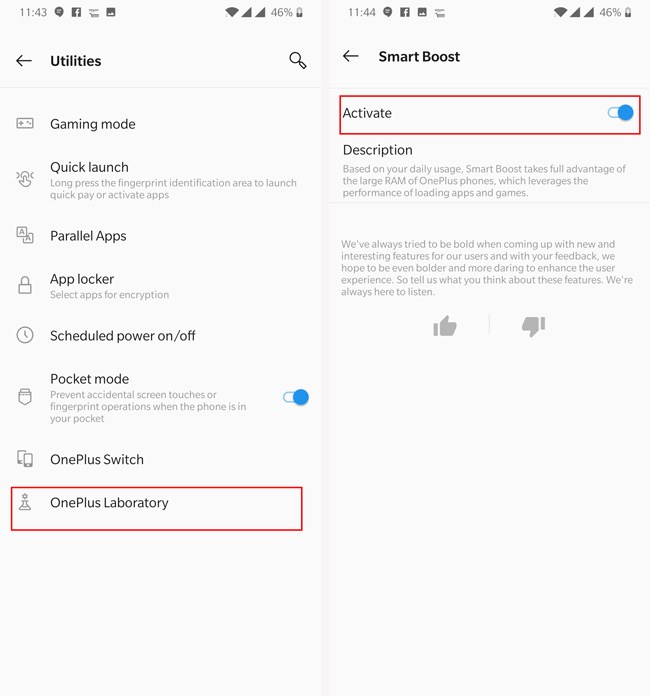
PUBG laadt bijvoorbeeld sneller wanneer Smart Boost is ingeschakeld. Om Smart Boost te activeren, ga naar Instellingen >> Hulpprogramma’s >> OnePlus Lab >> Smart Boost.
10. Spelmodus
Met de megakrachtige SoC die van binnen zoemt, is de OnePlus 6T een geweldig spelapparaat. Het spreekt vanzelf dat OnePus oprecht een spelmodus voor hardcore gamers heeft ontwikkeld.
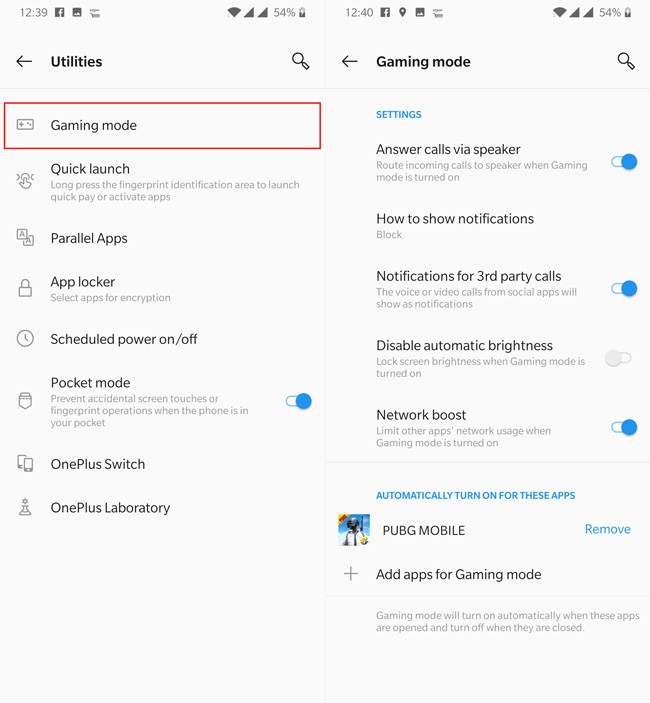
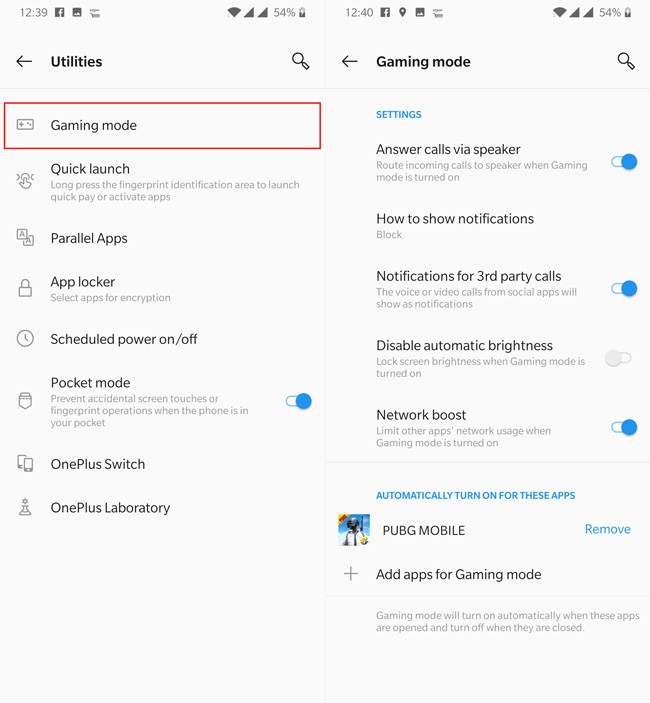
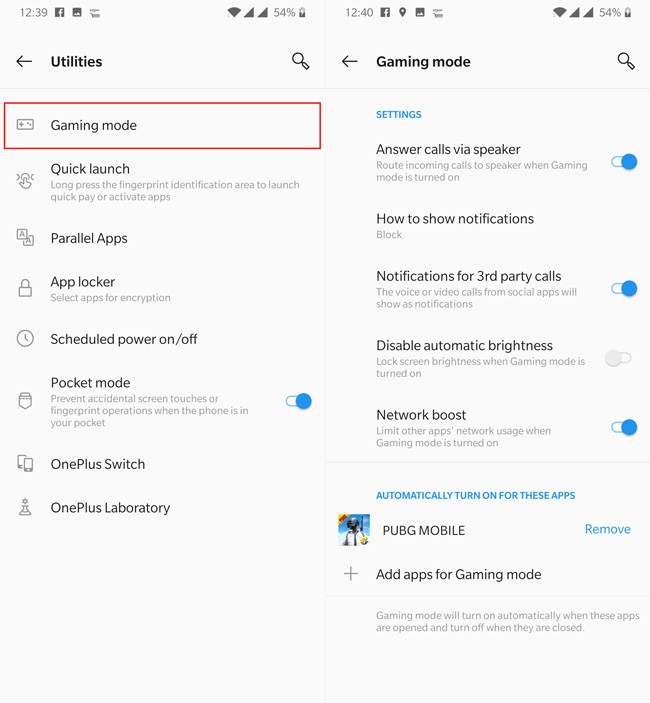
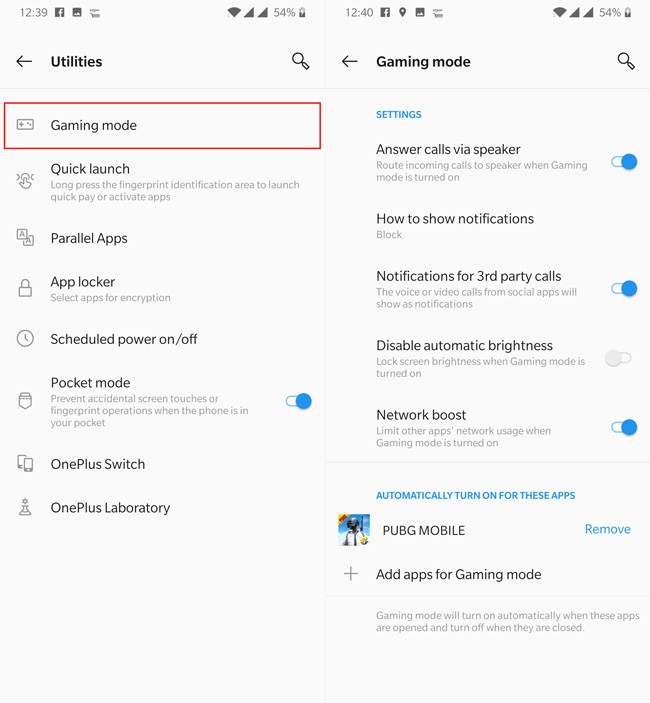
Je hebt toegang tot deze modus via: Instellingen >> Hulpprogramma en beslis welke onderbrekingen je tijdens het spel wilt verwijderen.
11. Pas Always On Display aan
Het Ambient Display van OnePlus is niet zo flexibel als bijvoorbeeld die op Samsung- of Vivo-telefoons, maar je kunt nog steeds een paar dingen aanpassen.
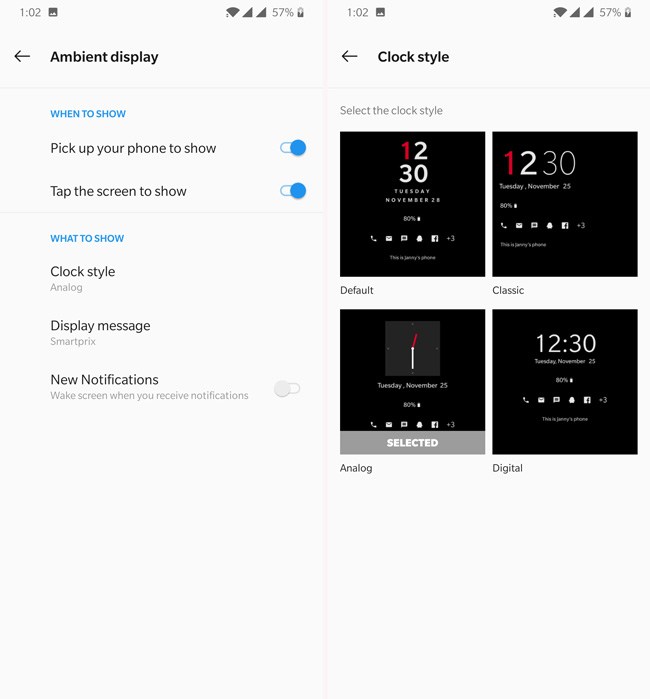
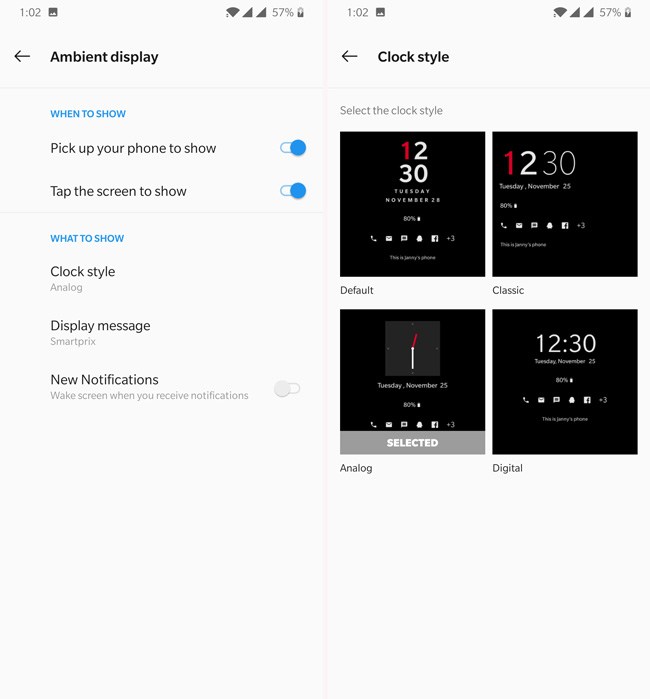
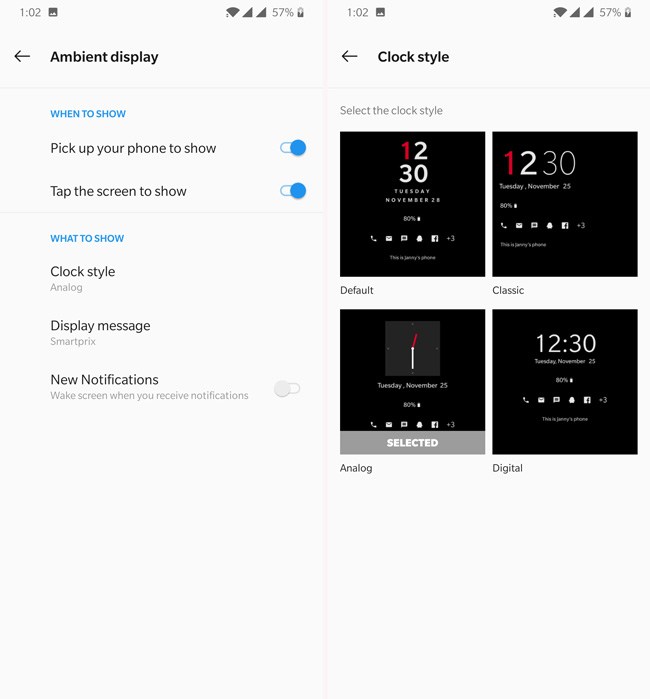
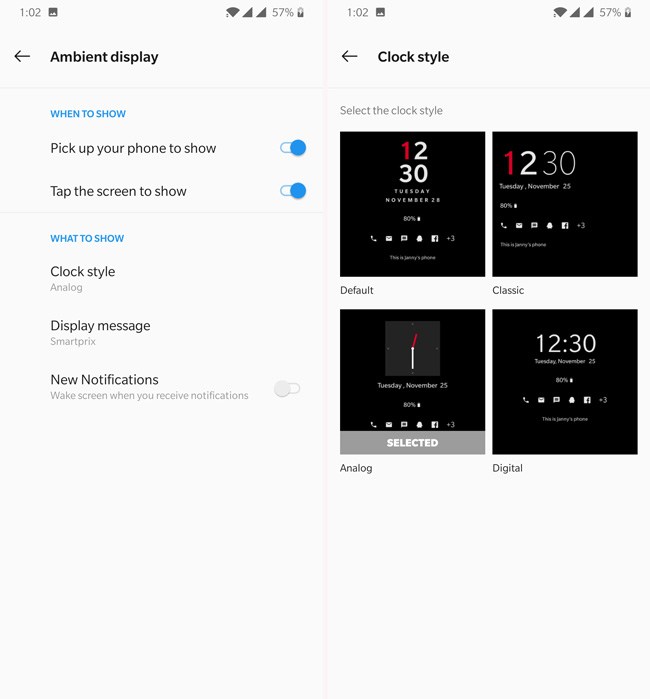
Je kunt kiezen uit 4 klokstijlen, tekst toevoegen en bepalen wanneer het Ambient-display wordt ingeschakeld. U kunt toegang krijgen tot deze opties op: Instellingen >> Display >> Ambient Display.
12. OnePlus 6T cameratrucs: portretmodus, nachtmodus
Nachtmodus automatiseren: OnePlus 6T en 6 hebben dezelfde camerahardware en -software, met als nieuwste toevoeging een nachtmodus. De modus is niet altijd consistent, maar verbetert wel de beeldkwaliteit bij weinig licht. Als u vaak merkt dat u in deze modus fotografeert, kunt u het proces automatiseren. Ga naar Camera-instellingen en schakel de optie “Nachtscène automatisch detecteren” in.
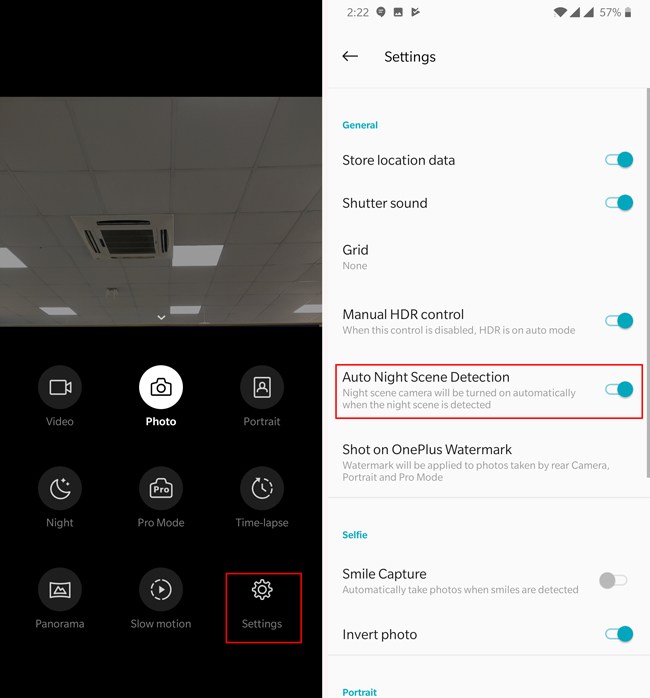
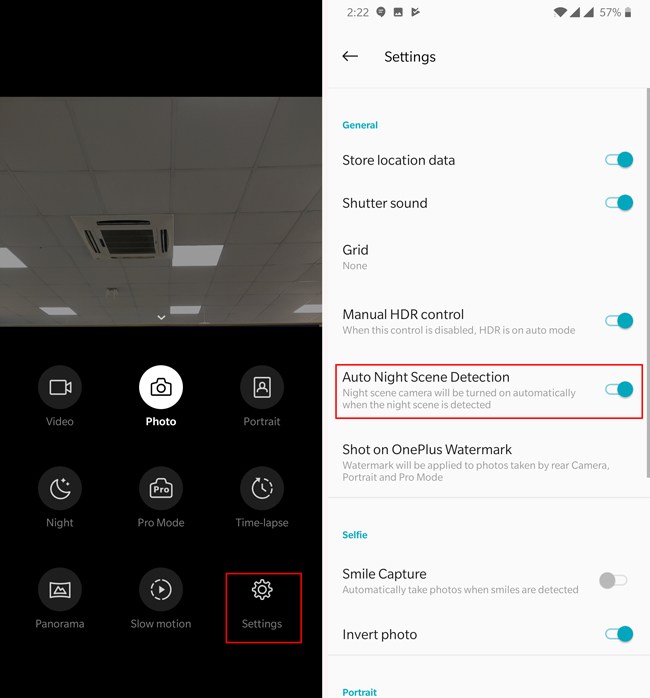
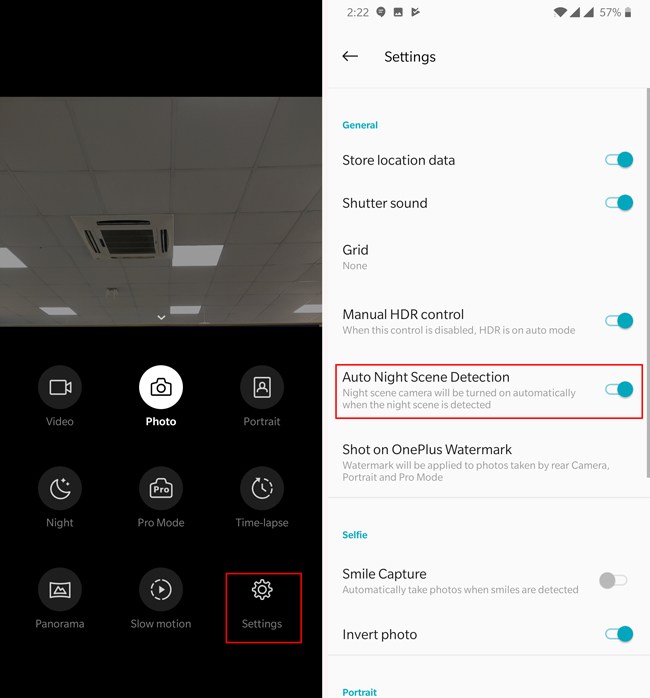
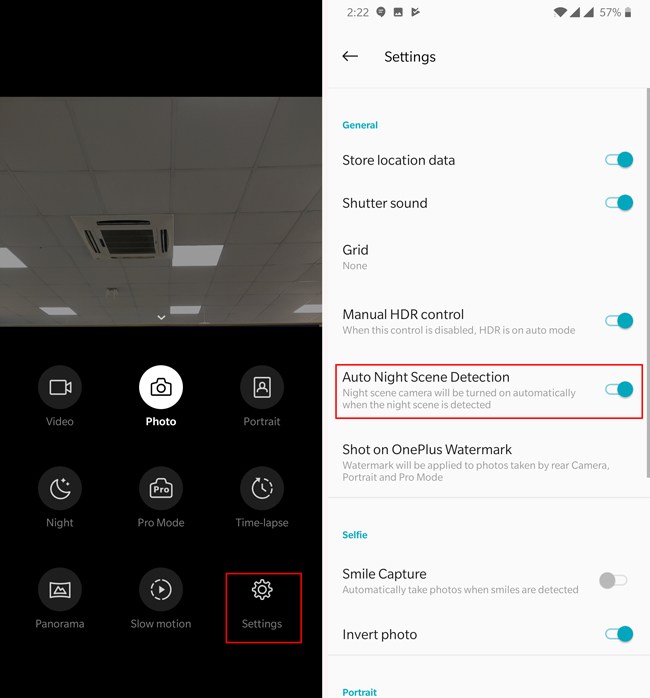
Portretmodus verbeteren: Omdat OnePlus 6T wordt aangedreven door Snapdragon 845, kun je ook de Google Camera-poort op de telefoon opladen. Met de Google Pixel-camera kun je gedetailleerdere portretten maken en deze ook automatisch verbeteren voor betere resultaten.
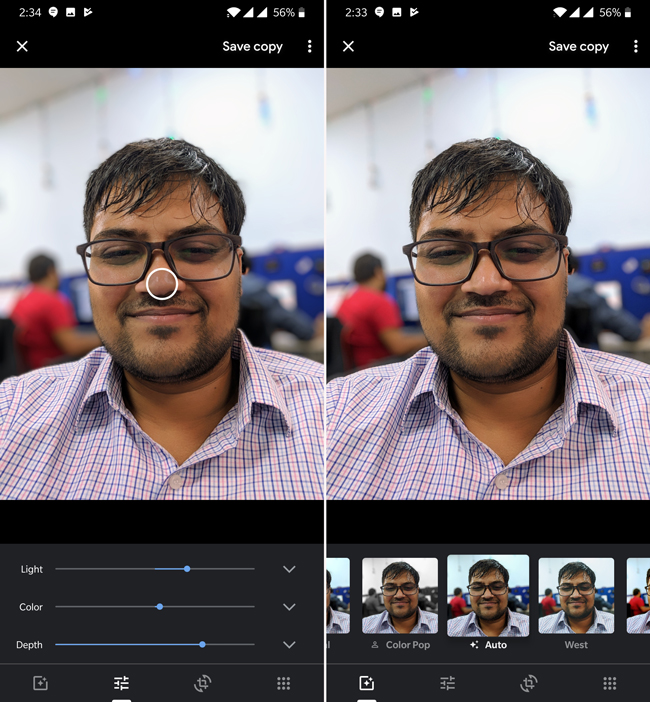
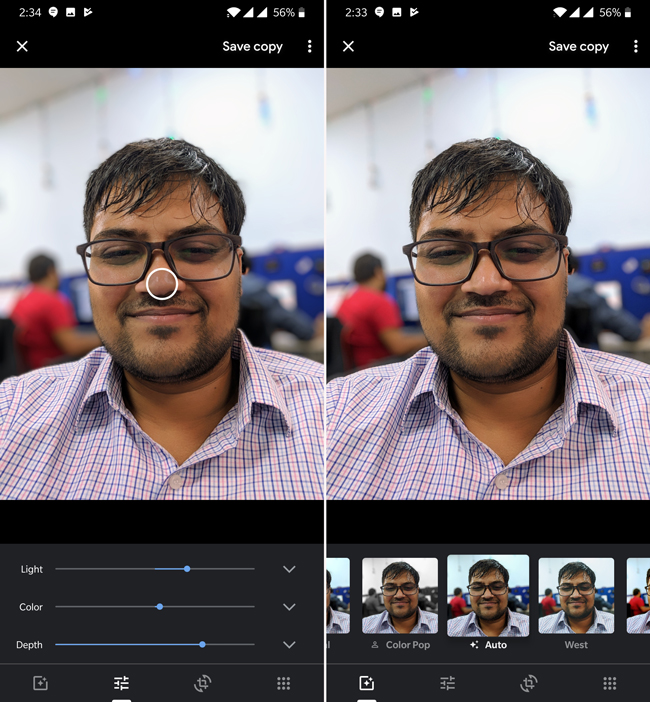
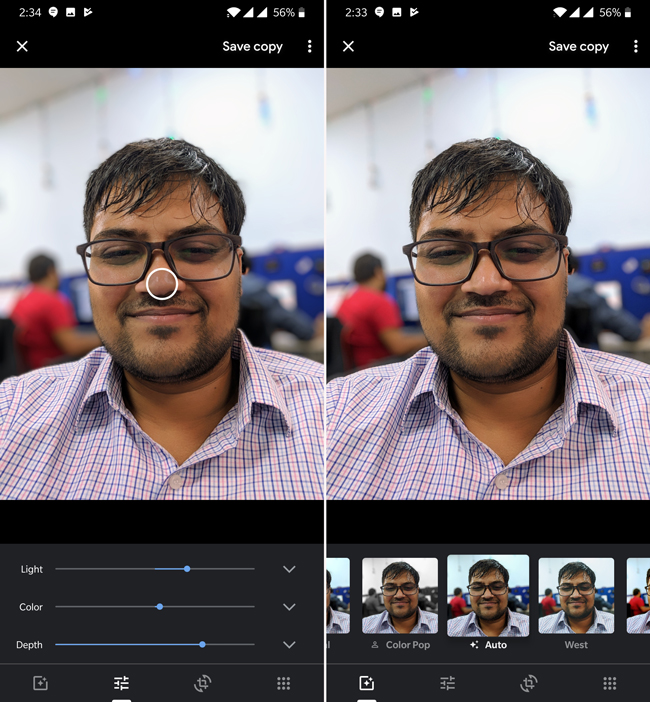
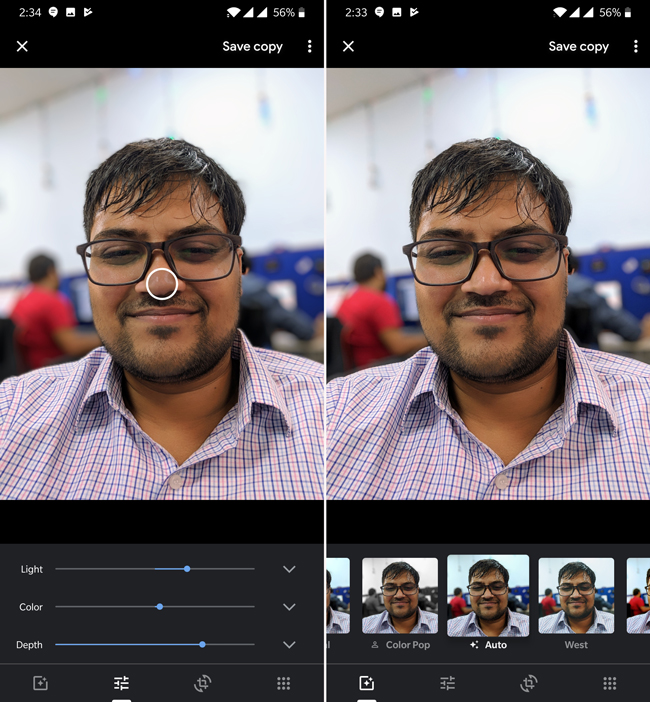
U kunt de Google Camera-poort-app downloaden van deze XDA-forumpagina. We raden je aan deze extra camera-app op je telefoon te bewaren.
13. Schakel oproepopname in / uit op OnePlus 6T
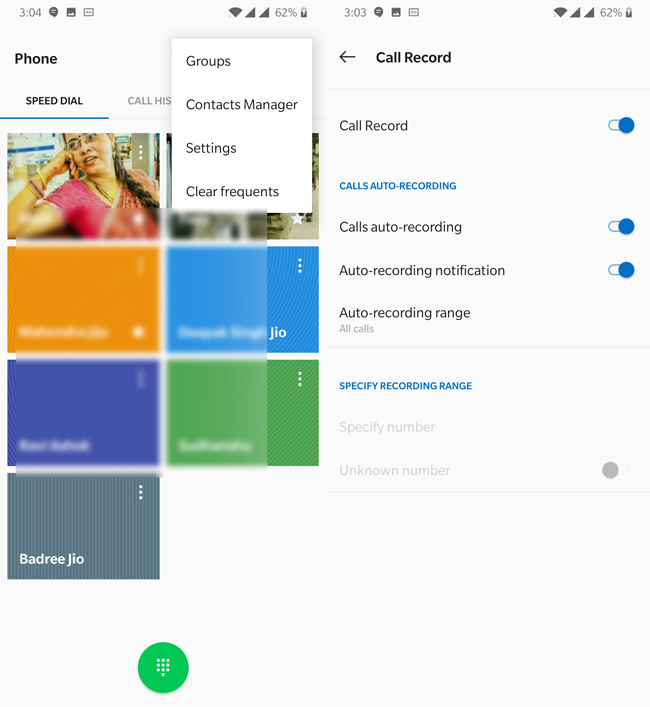
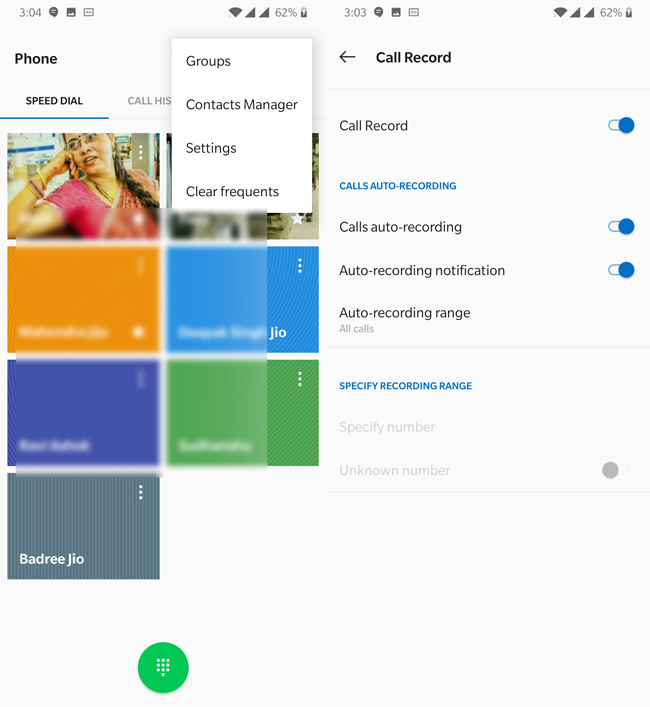
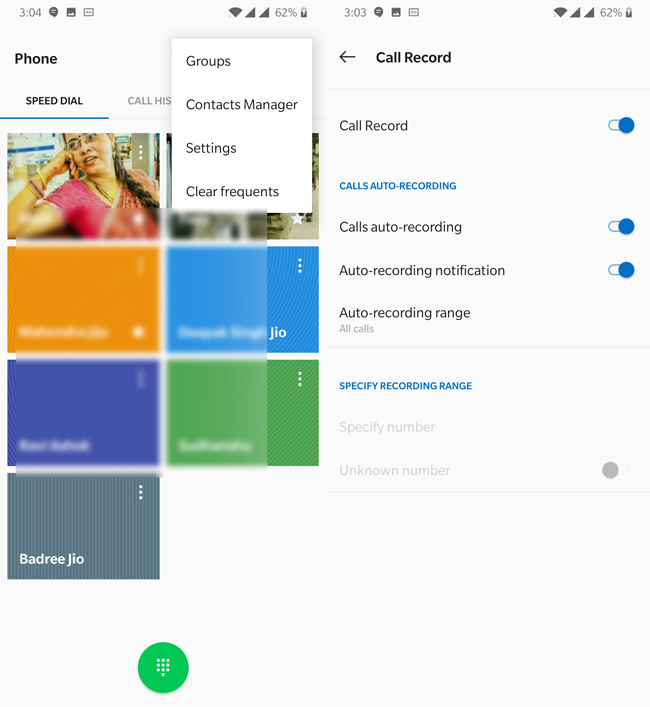
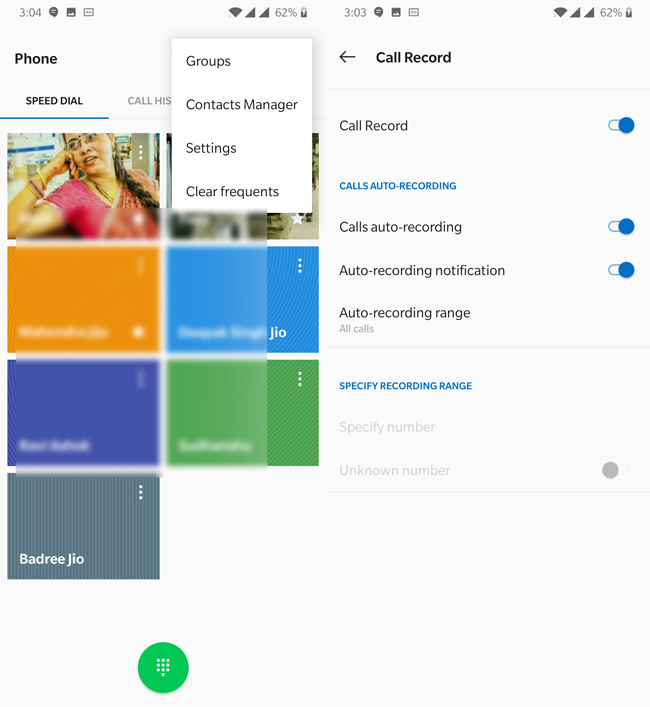
U kunt gespreksopname op OnePlus 6T rechtstreeks vanuit het belscherm inschakelen. Om gespreksopname of automatische gespreksopname uit te schakelen, gaat u naar: ‘Telefoon’ app >> Instellingen >> Oproeplog.
14. Schakel Dual 4G VoLTE in op OnePlus 6T
Standaard werkt 4G VoLTE slechts op één simkaart (een van beide). Als u het 4G-netwerk naar beide SIM-slots moet voeren, gaat u gewoon naar Instellingen >> Wifi en internet >> SIM en netwerk en activeer ‘Dubbele 4G-netwerken’‘afwisselend
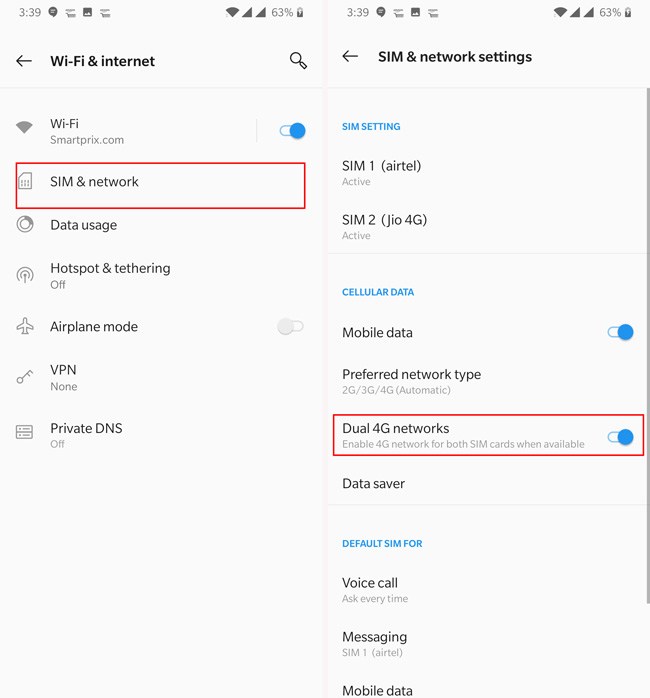
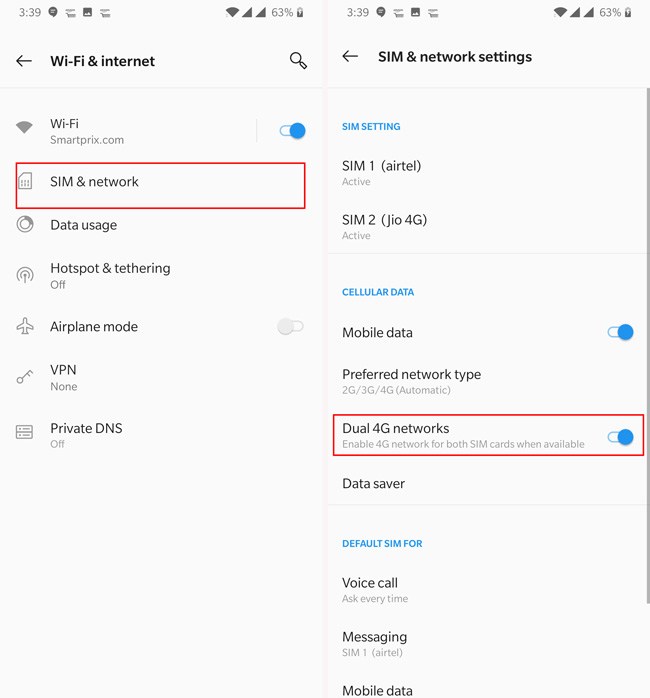
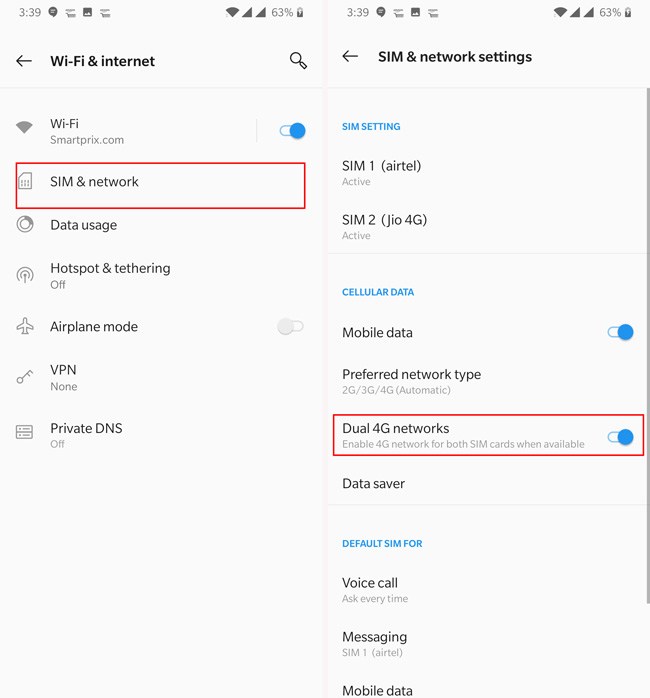
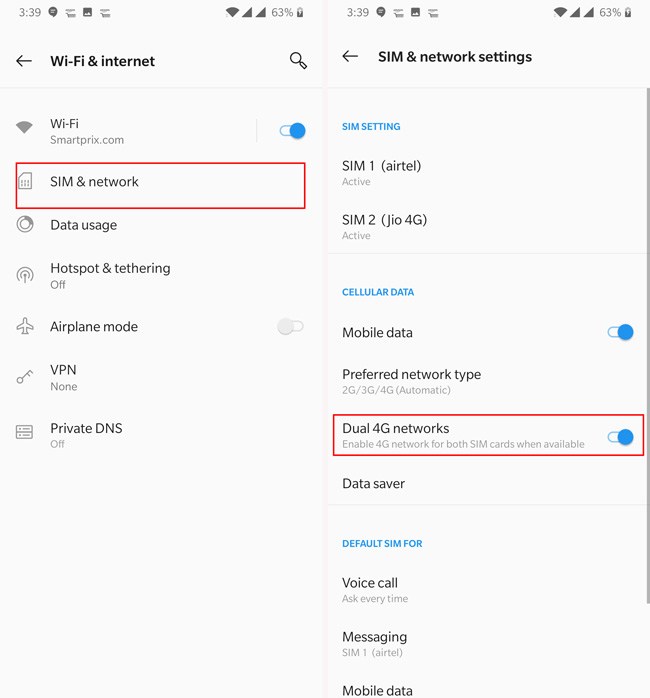
Evenzo kan OTG worden geactiveerd vanaf: Instellingen >> Systeem >> OTG. Schakelt automatisch uit na 10 minuten inactiviteit. Als u vaak OTG-connectiviteit gebruikt, kunt u ook een OTG-tegel toevoegen in snelle instellingen.
15. Schakel snel zoeken in de app-lade in
Met het nieuwe Oxygen OS is de snelzoekoptie gewijzigd in de opstartinstellingen. Als u vaak typt en zoekt naar apps die u in uw la kunt vinden, zou het inschakelen van snel zoeken moeten helpen. Zo worden zoeken en toetsenbord direct geactiveerd zodra je de app-lade opent.
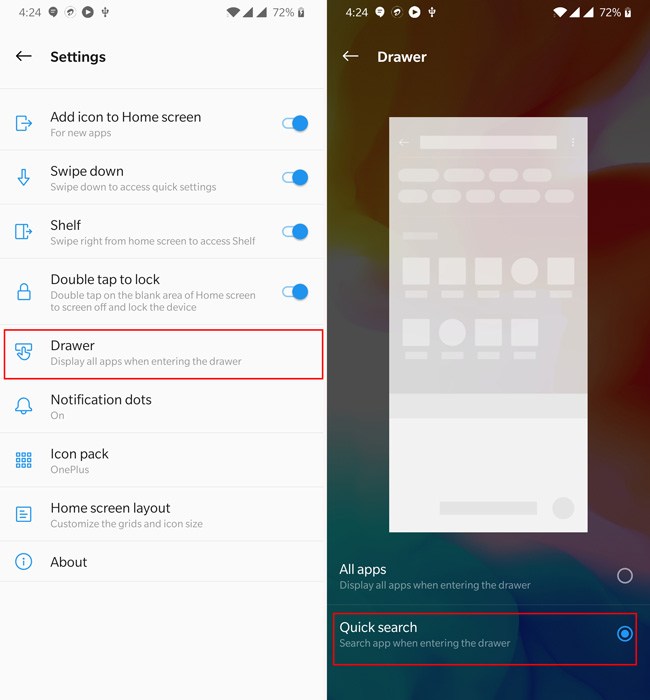
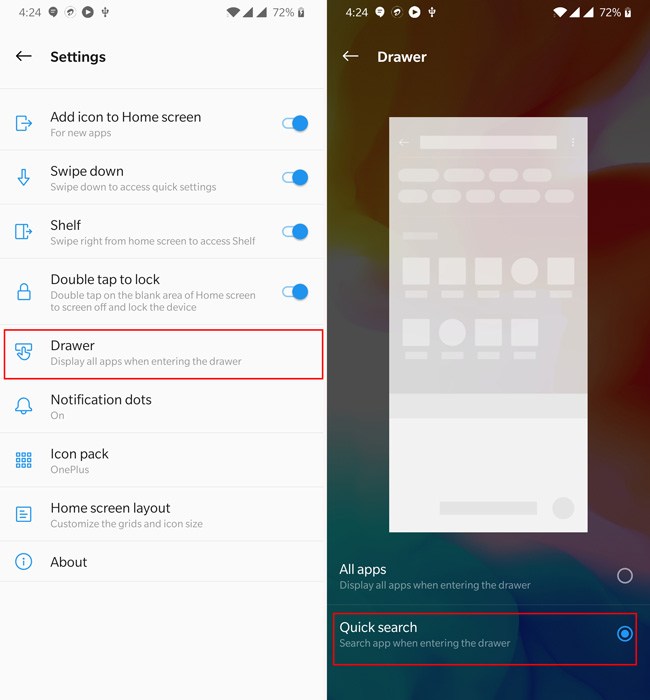
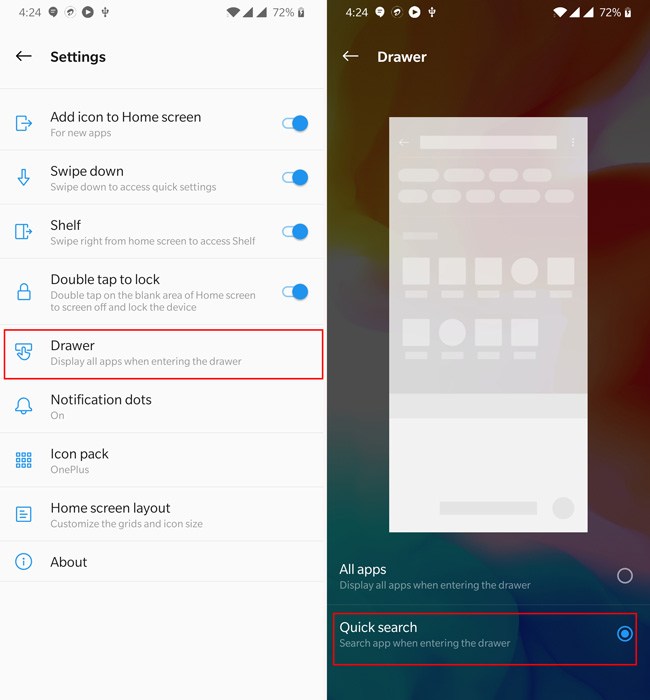
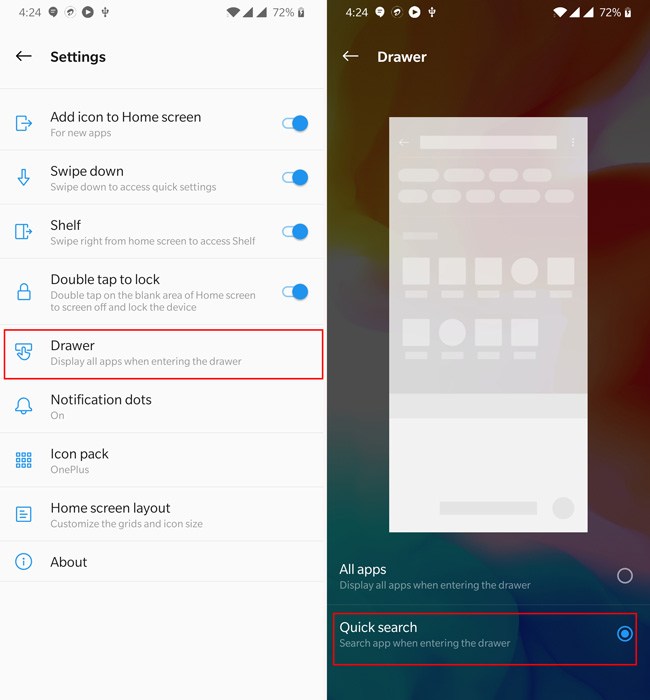
Om de optie in te schakelen, druk ergens op het startscherm lang en selecteer ‘Home Settings’. Ga nu naar ‘Lade’ en selecteer ‘Snel zoeken’.
16. Plank aanpassen
OnePlus 6T heeft ook een plank die je kunt openen door op het startscherm naar rechts te vegen. Hier vindt u kaarten voor recente apps, tools, frequente contacten en meer.
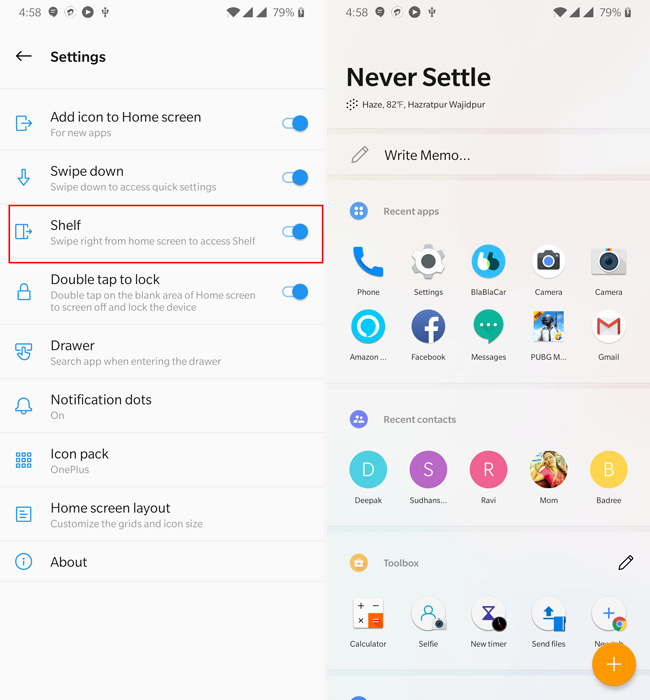
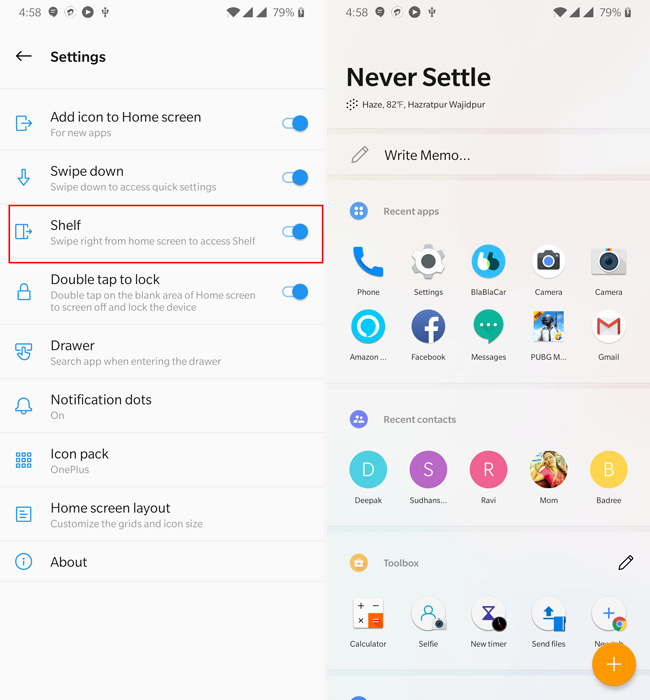
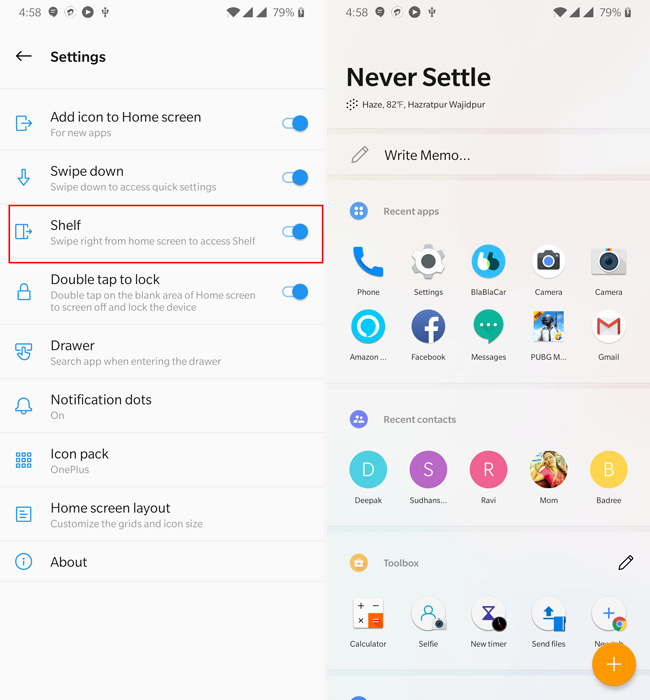
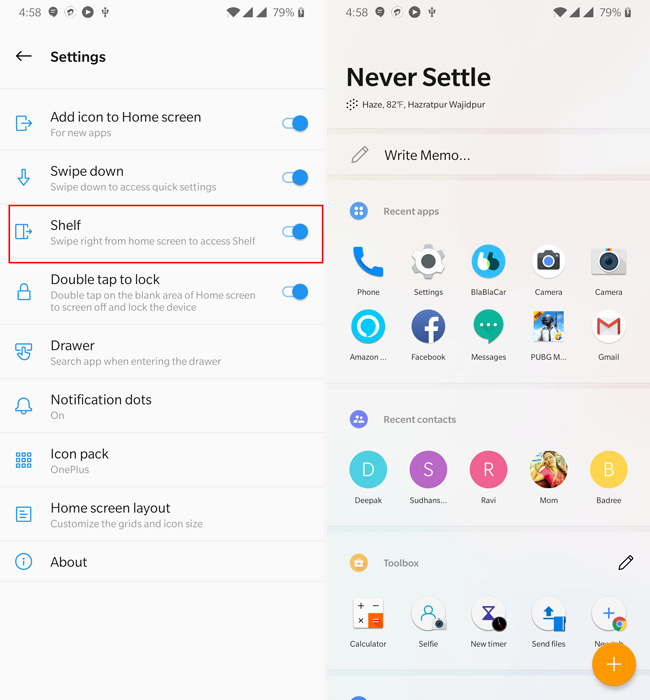
Als je het moeilijk vindt om je plank te ordenen, kan dit een snelle en handige snelkoppeling zijn naar de dingen die je vaak doet op je telefoon. Dit is ook een handige plek om alle app-widgets die u gebruikt toe te voegen.
17. Gebaren
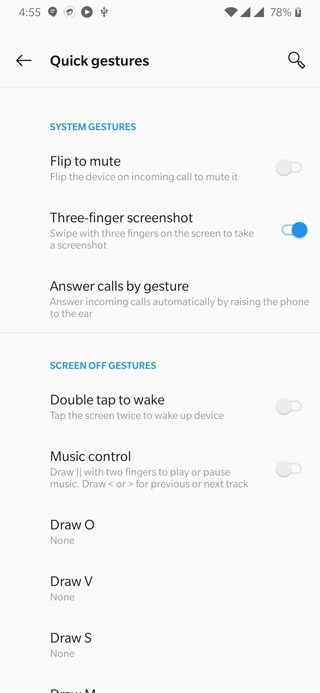
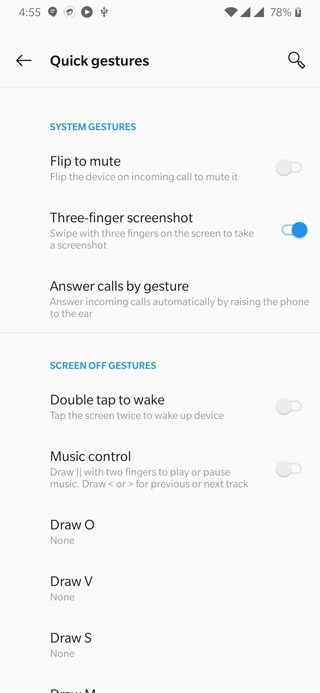
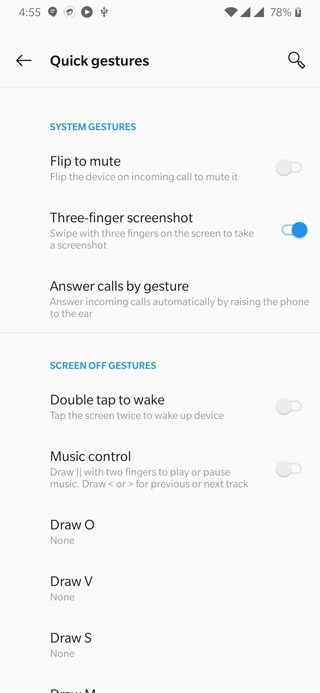
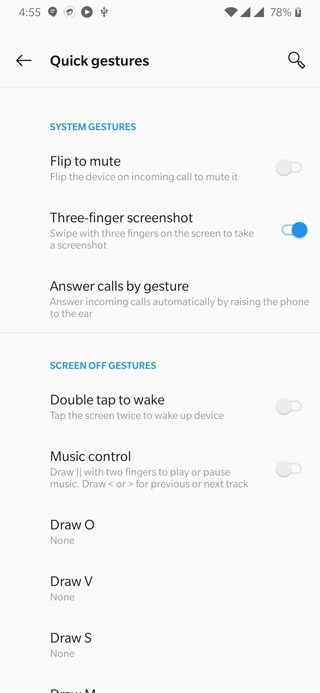
Oxygen OS op OnePlus 6T heeft ook uitgebreide ondersteuning voor gebaren. Als je functies zoals ‘dubbeltik om wakker te worden’ wilt toevoegen of snelkoppelingen op het vergrendelscherm wilt toewijzen aan specifieke apps, ga dan naar Instellingen >> Knoppen en gebaren >> Snelle gebaren.
17 OnePlus 6T verborgen functies, tips en trucs
Hier zijn enkele coole OnePlus 6T-functies die je zou moeten proberen en de meeste van deze trucs werken ook voor andere OnePlus Android Pie-telefoons. Met het nieuwe besturingssysteem heeft OnePlus een zoekpictogram toegevoegd aan het menu Instellingen en submenu’s, en in plaats van te scrollen en naar de juiste optie te navigeren, kunt u er direct naar zoeken.